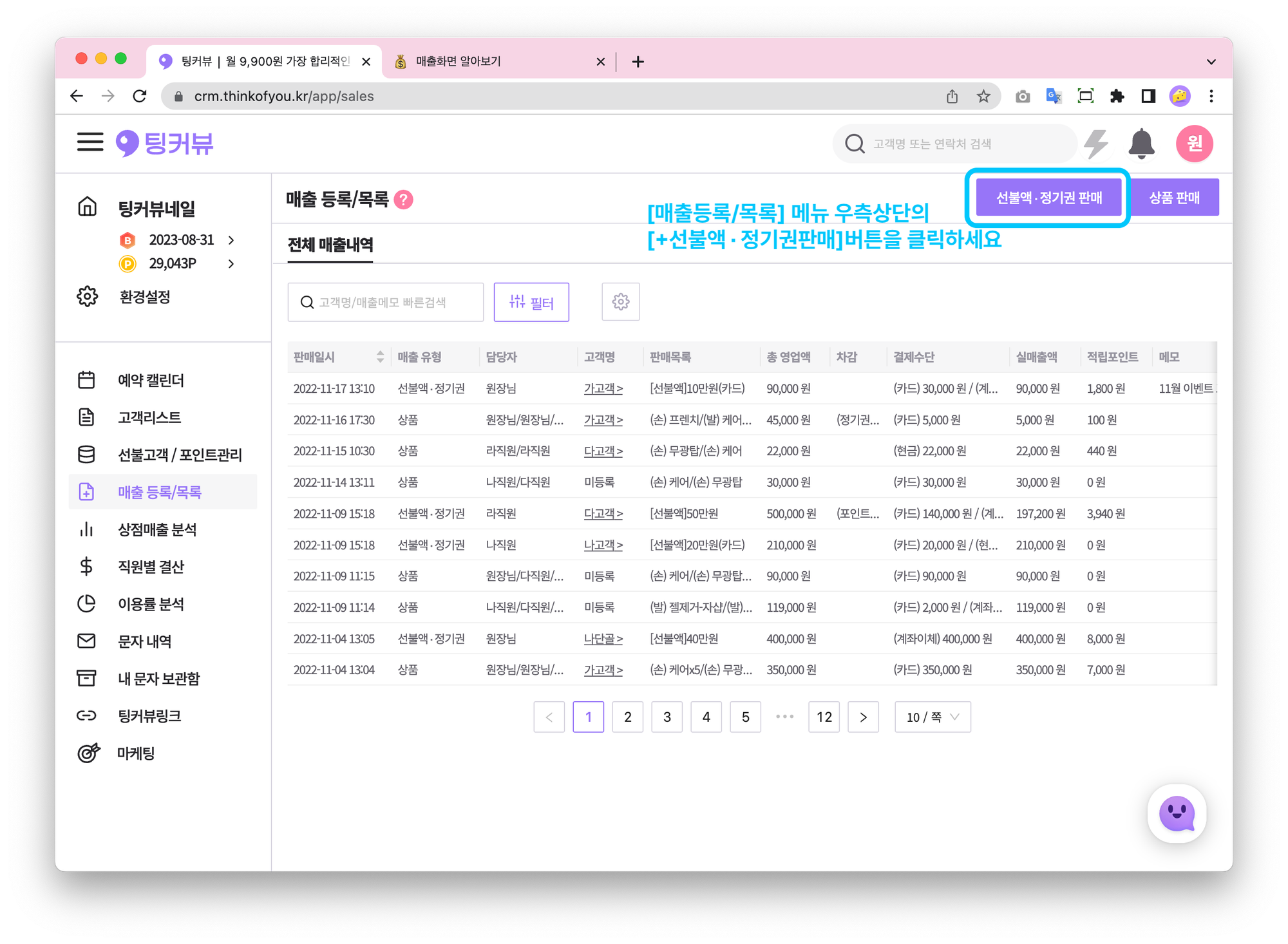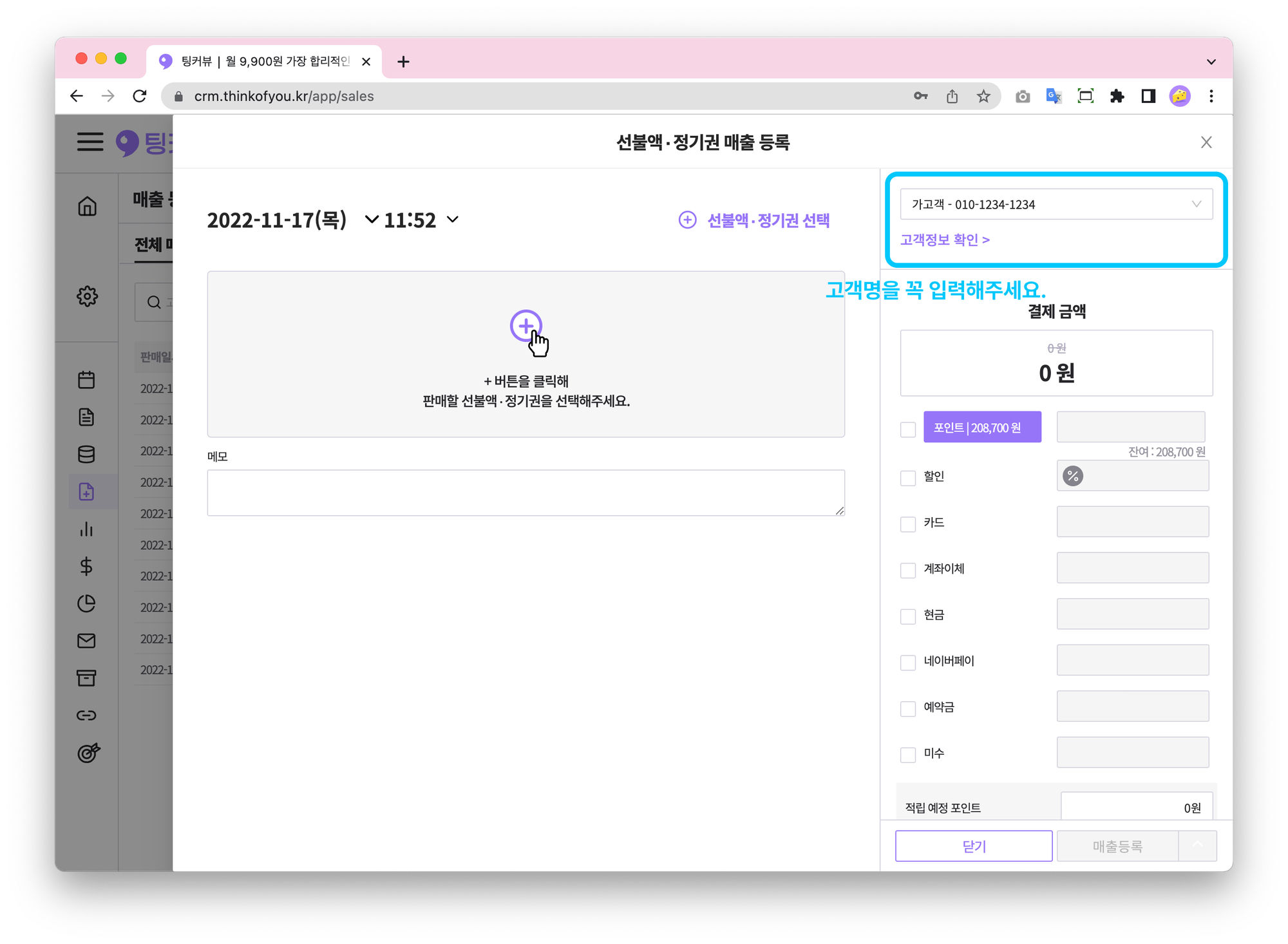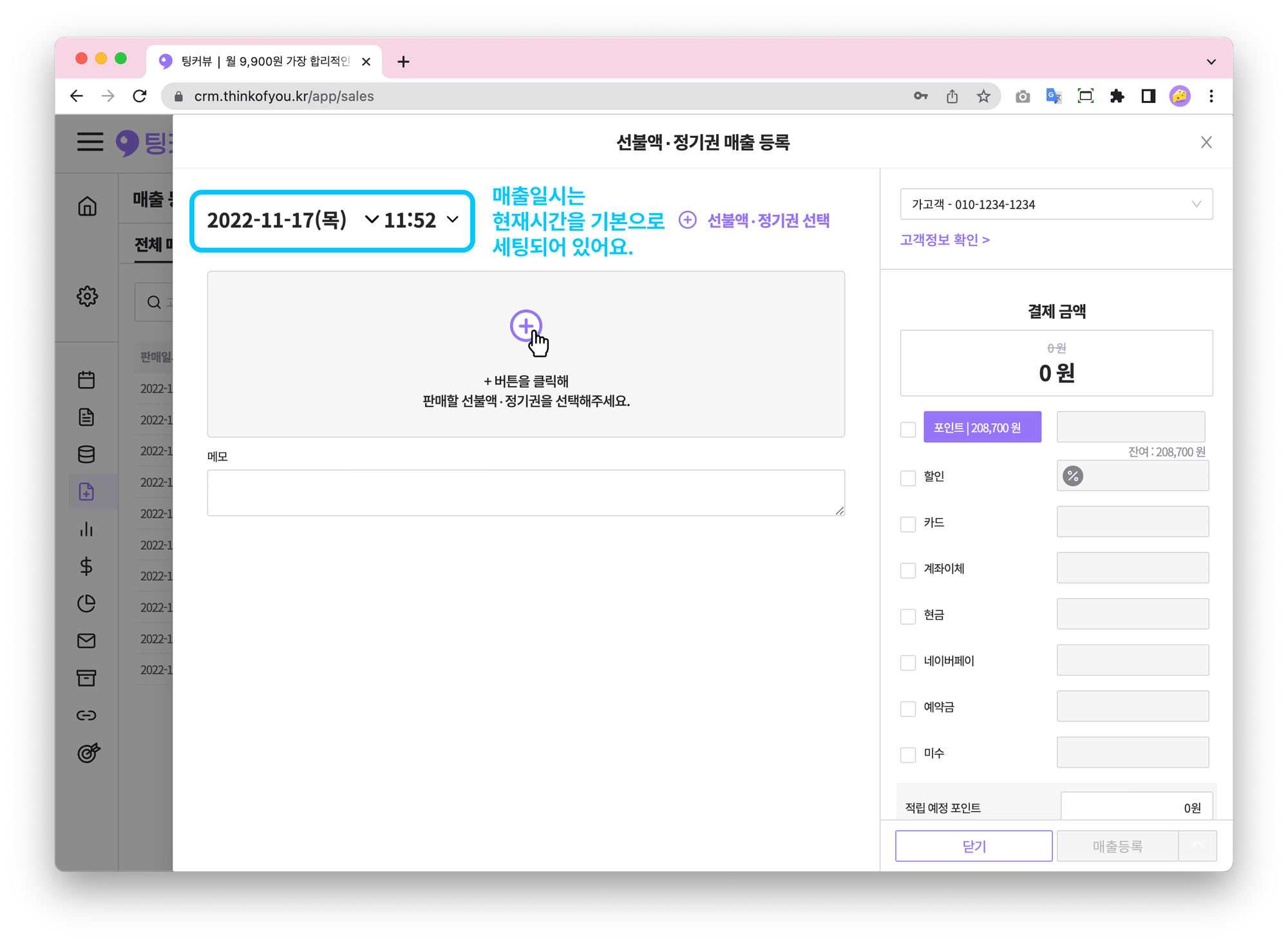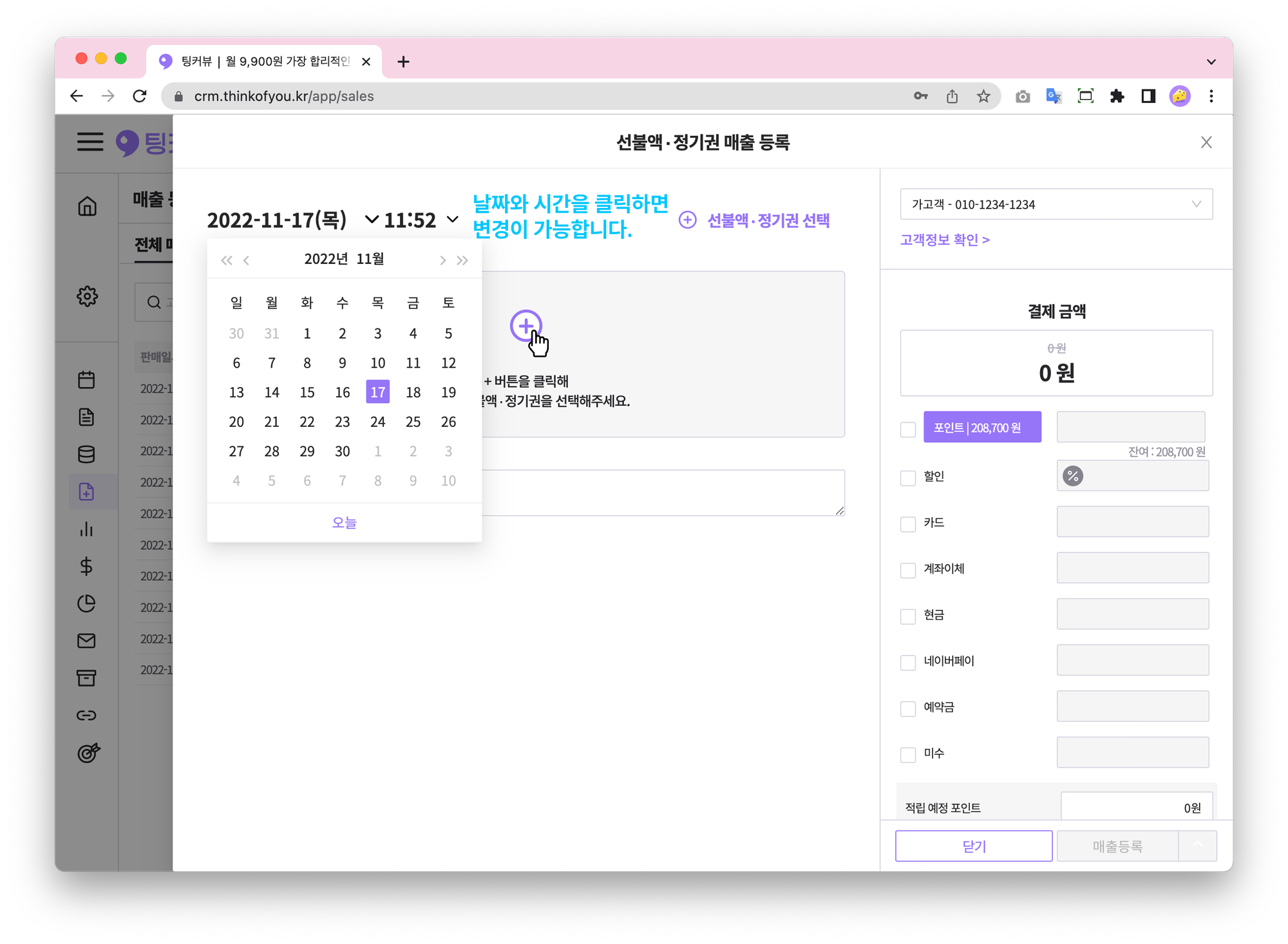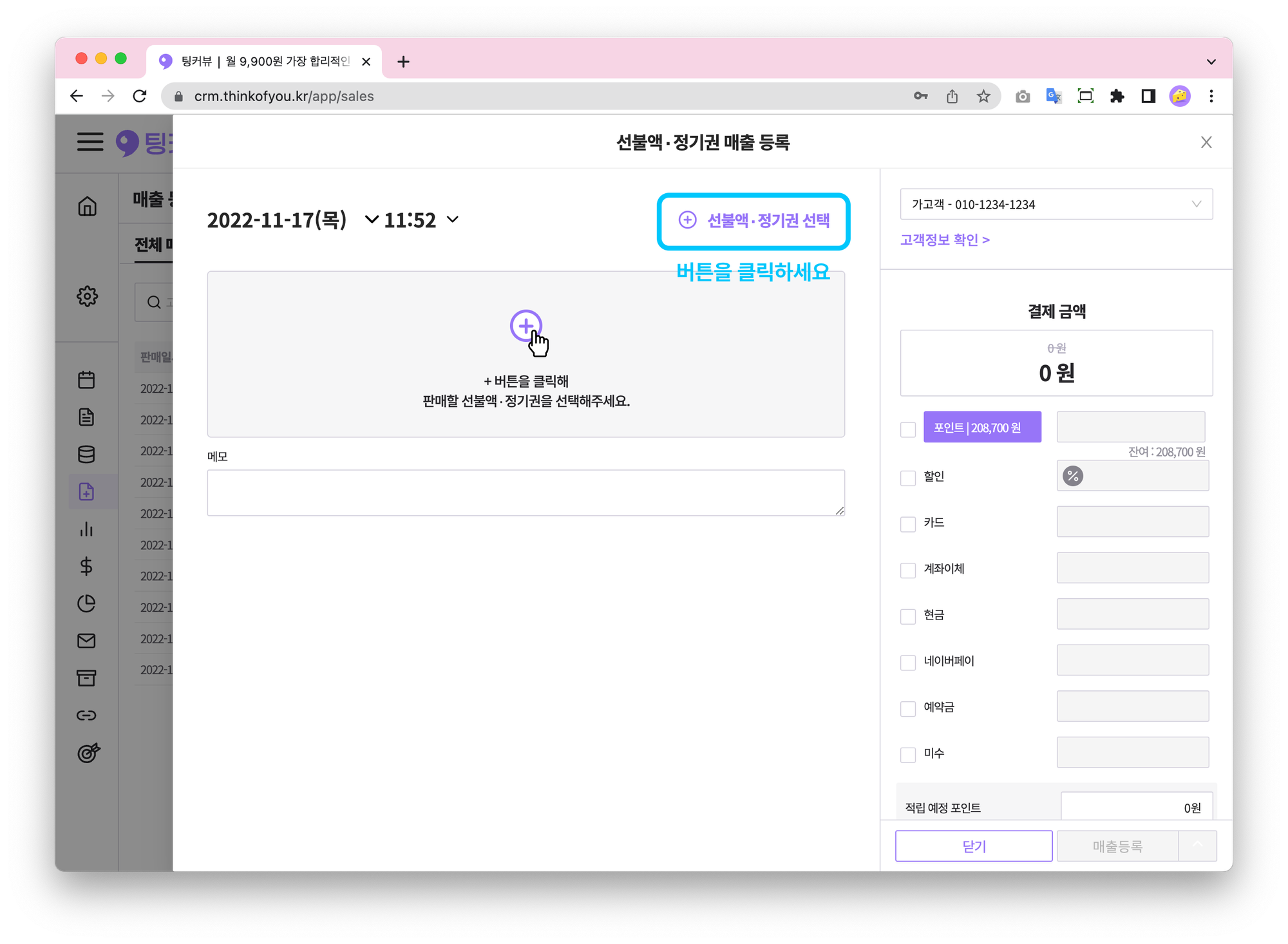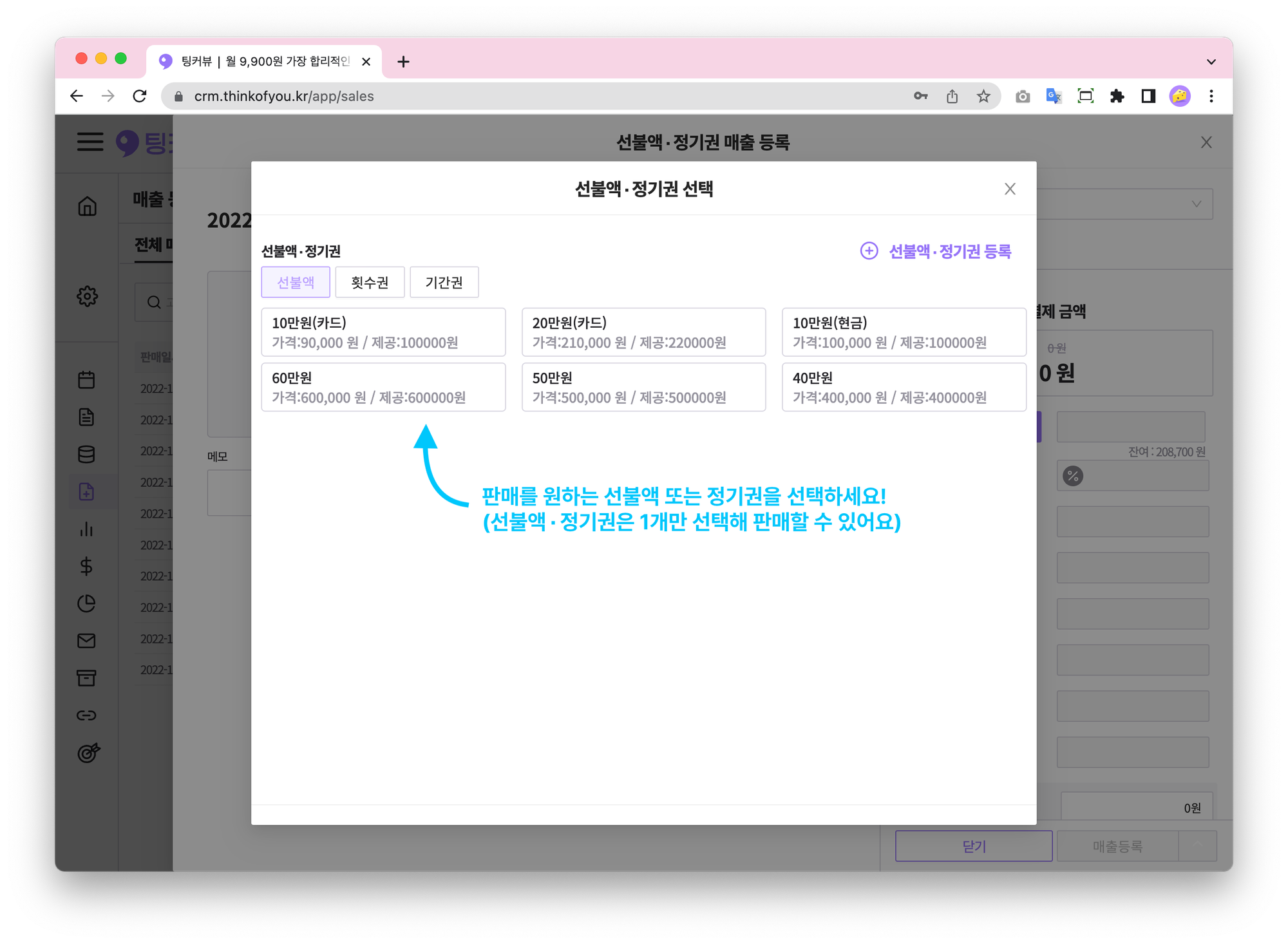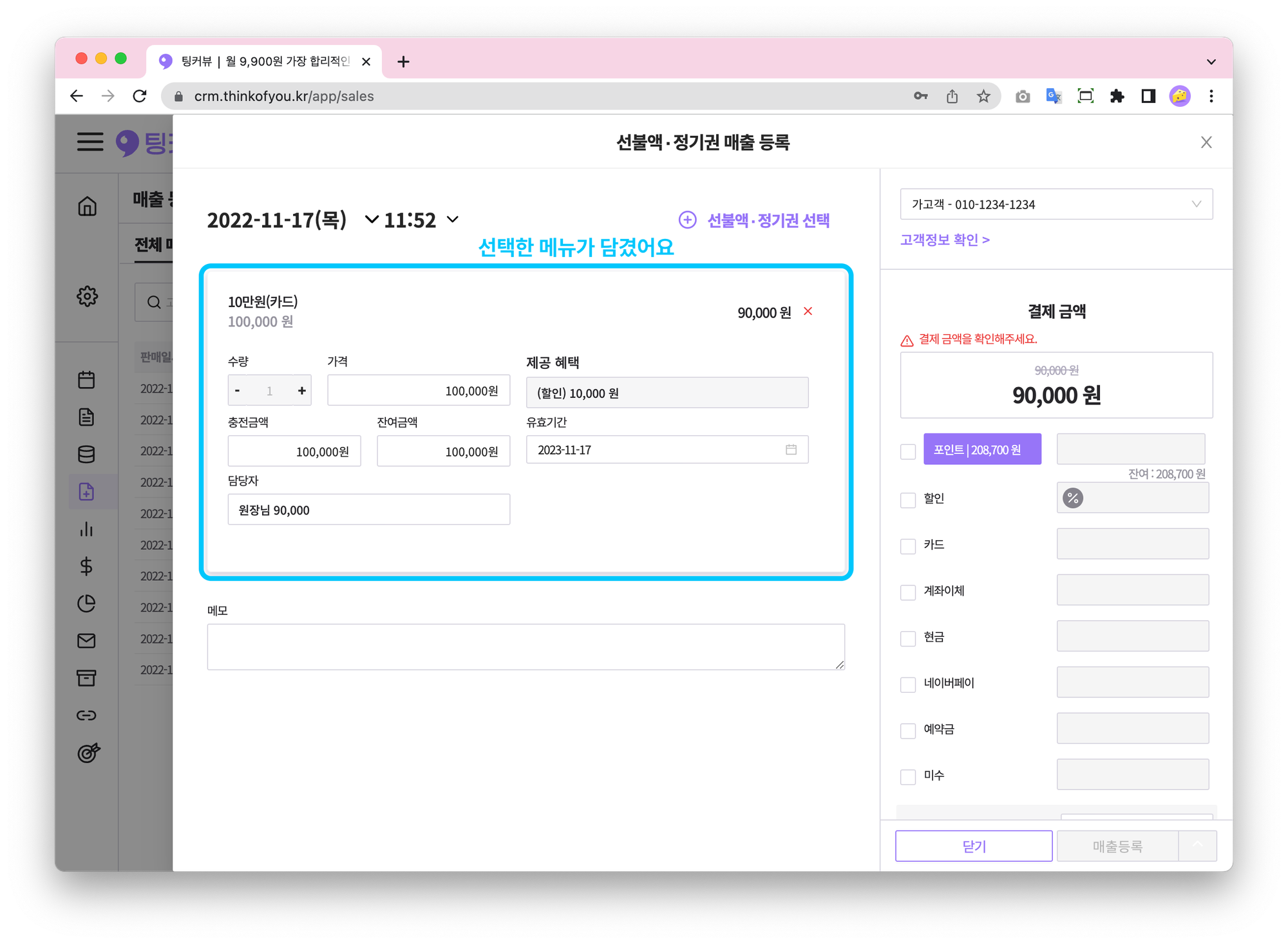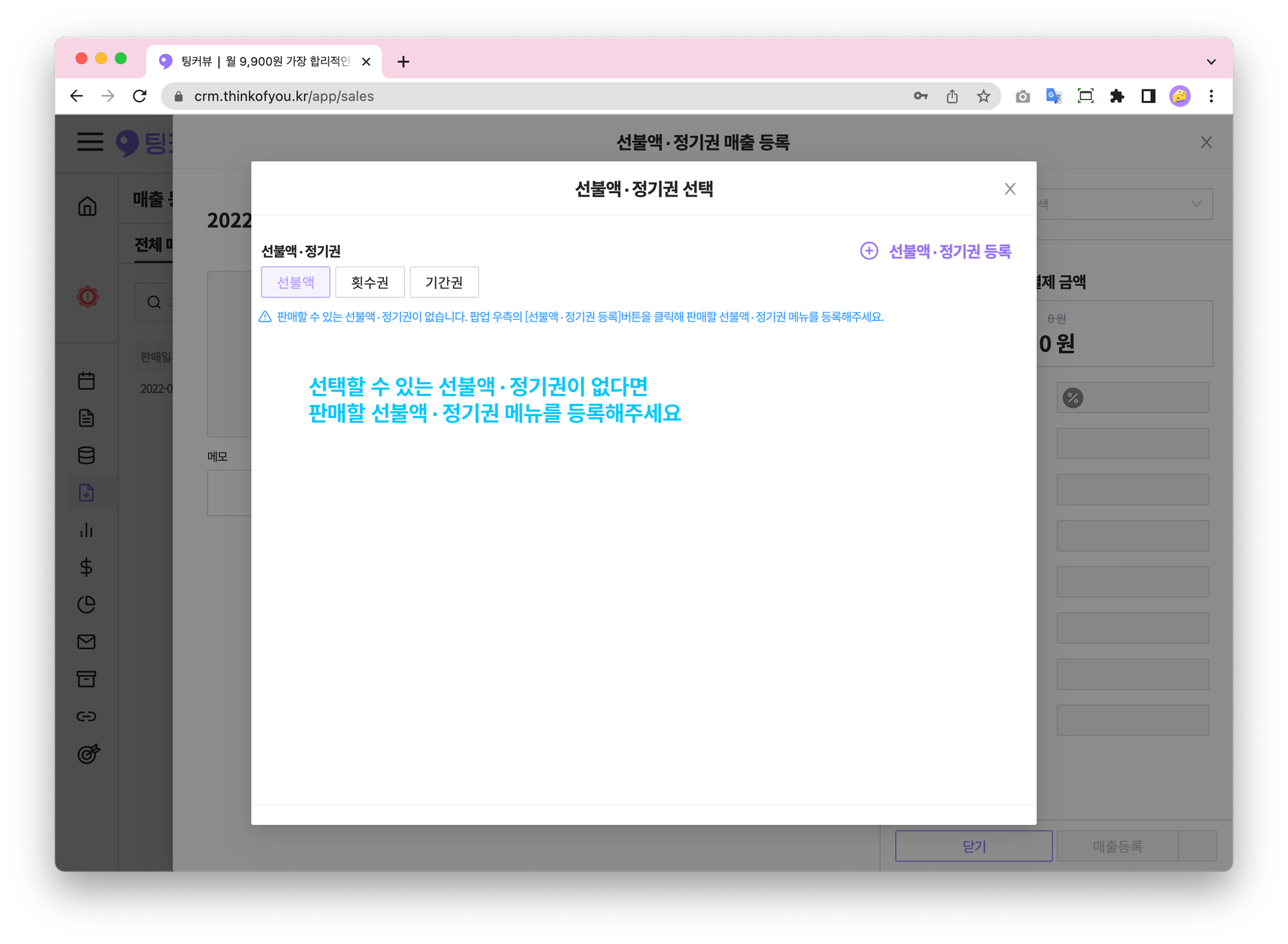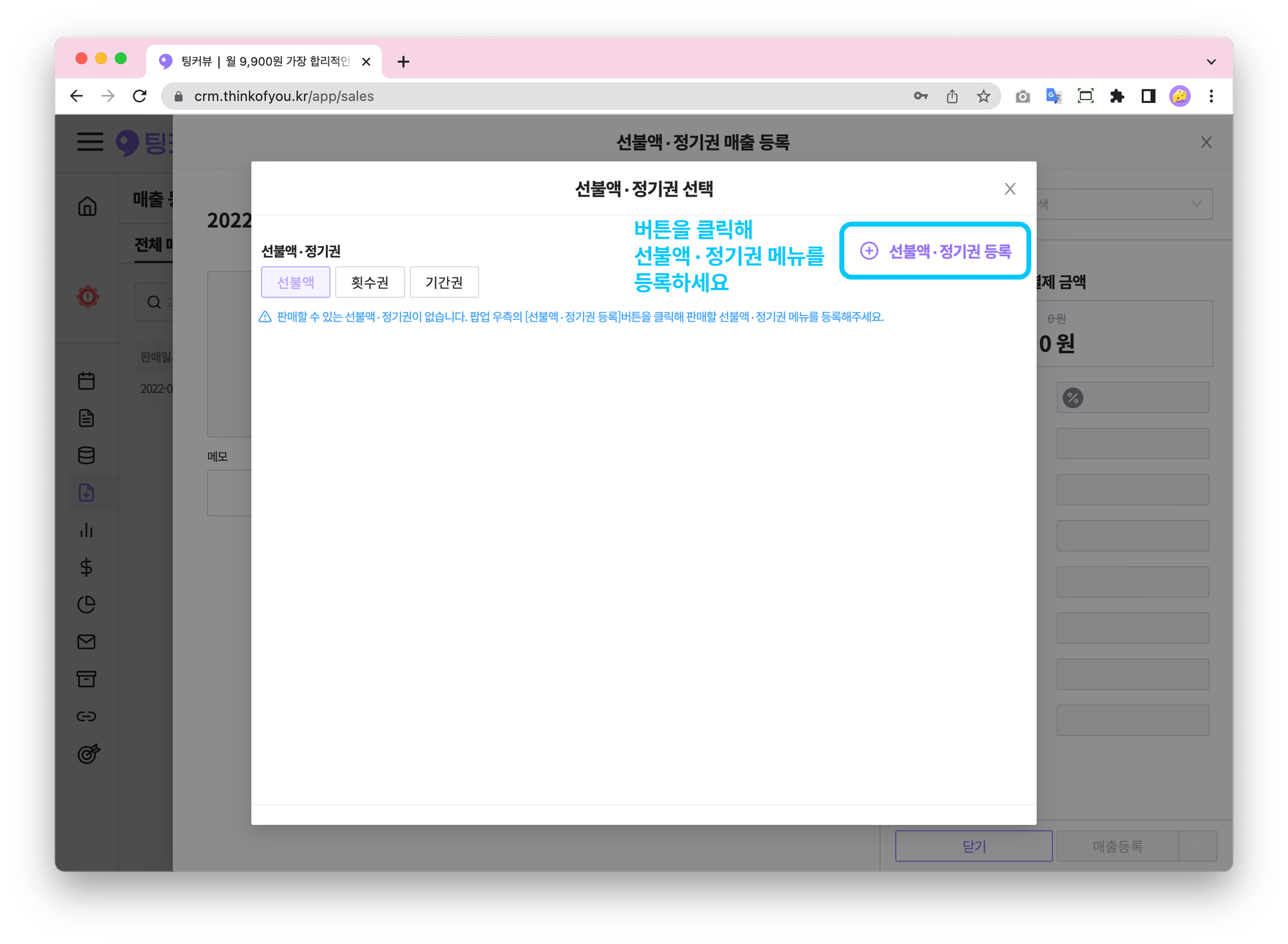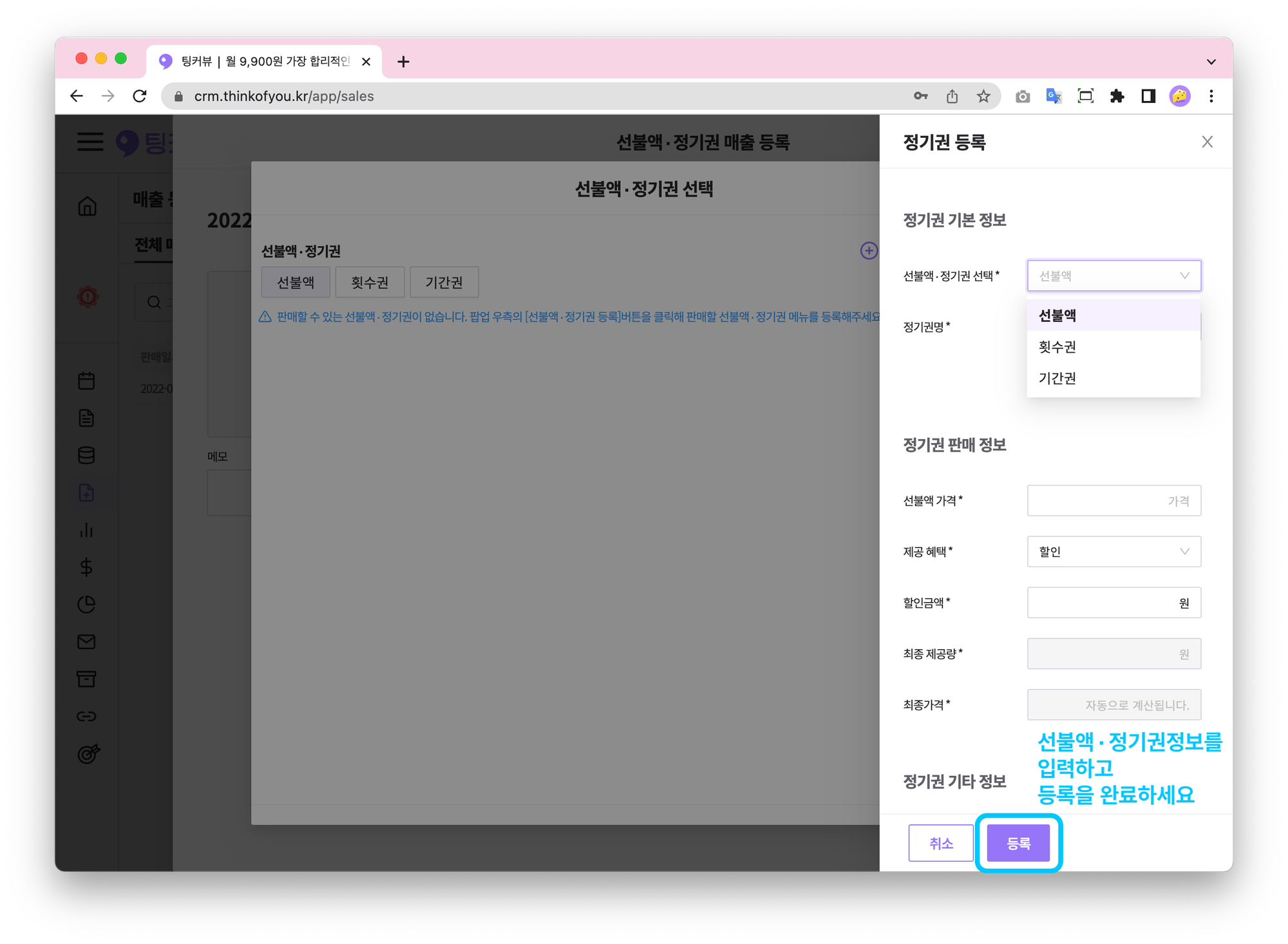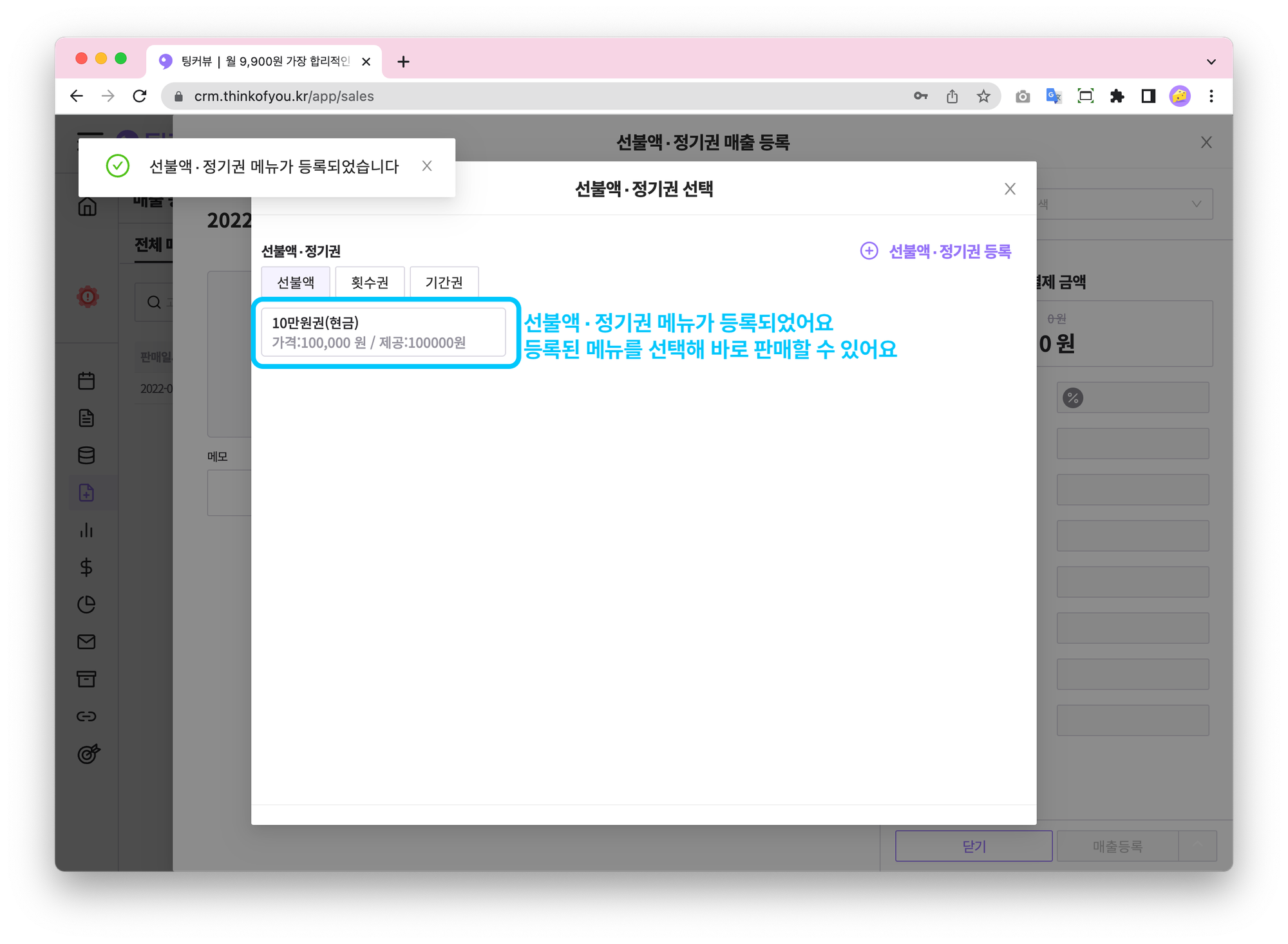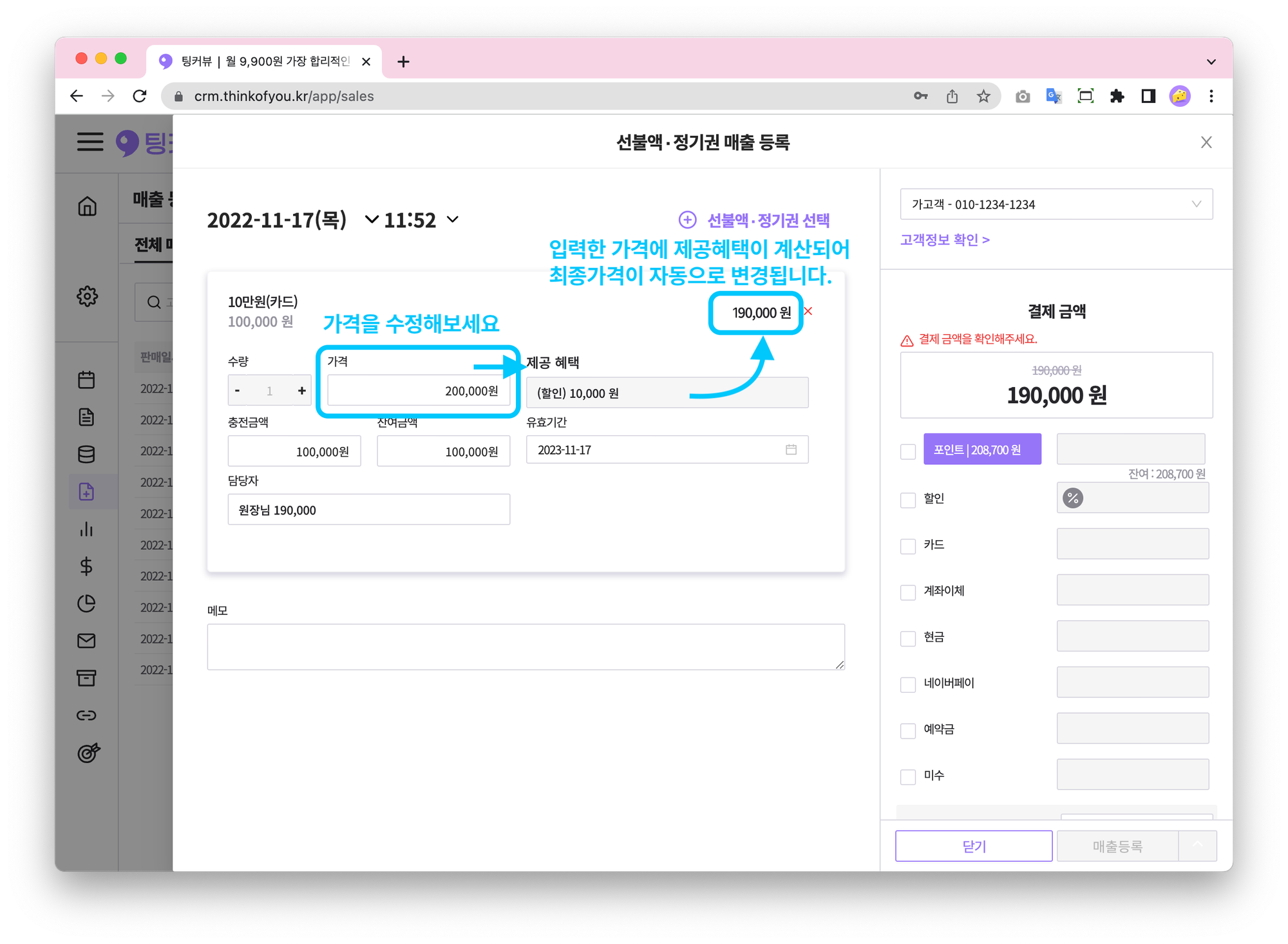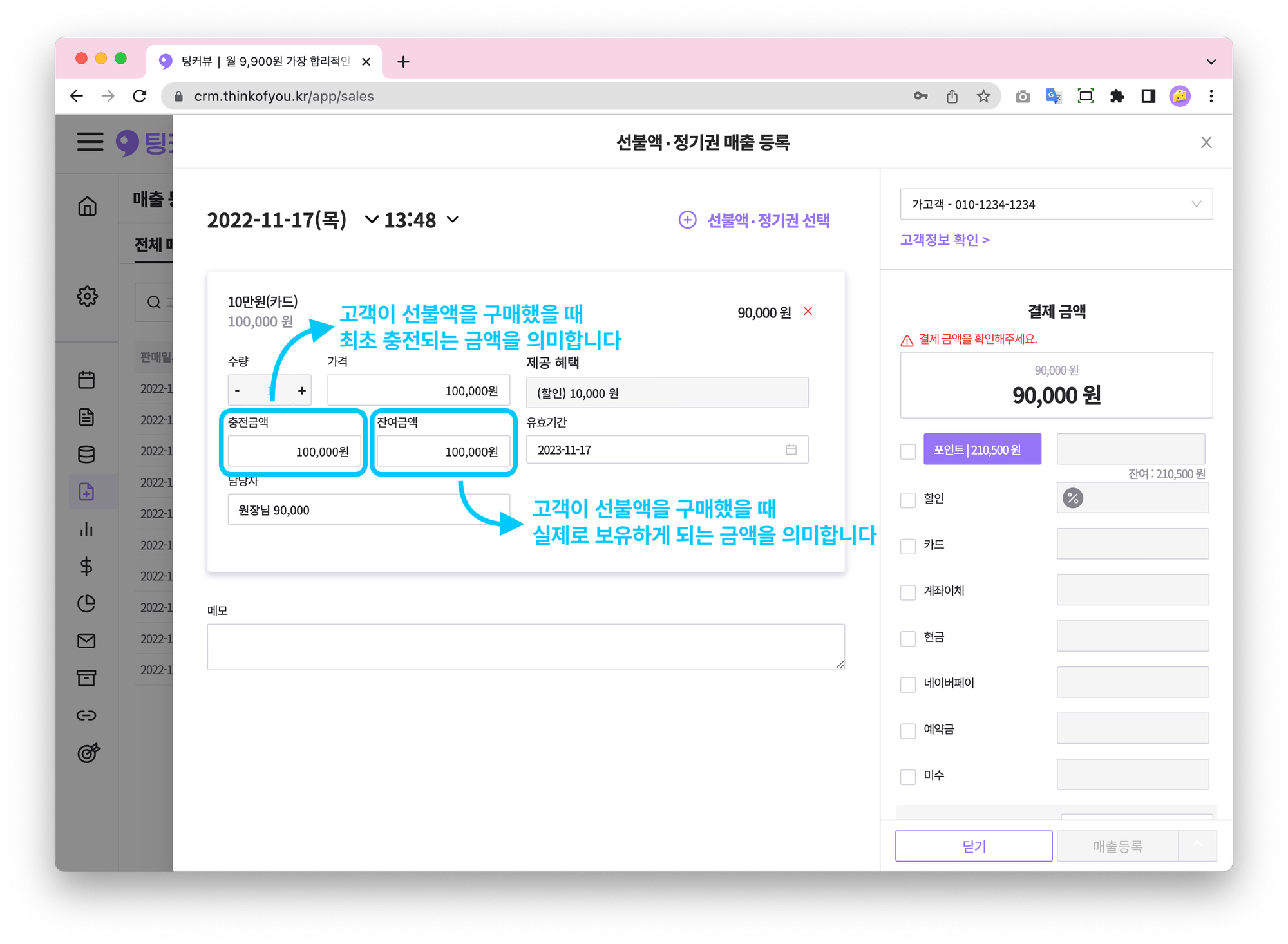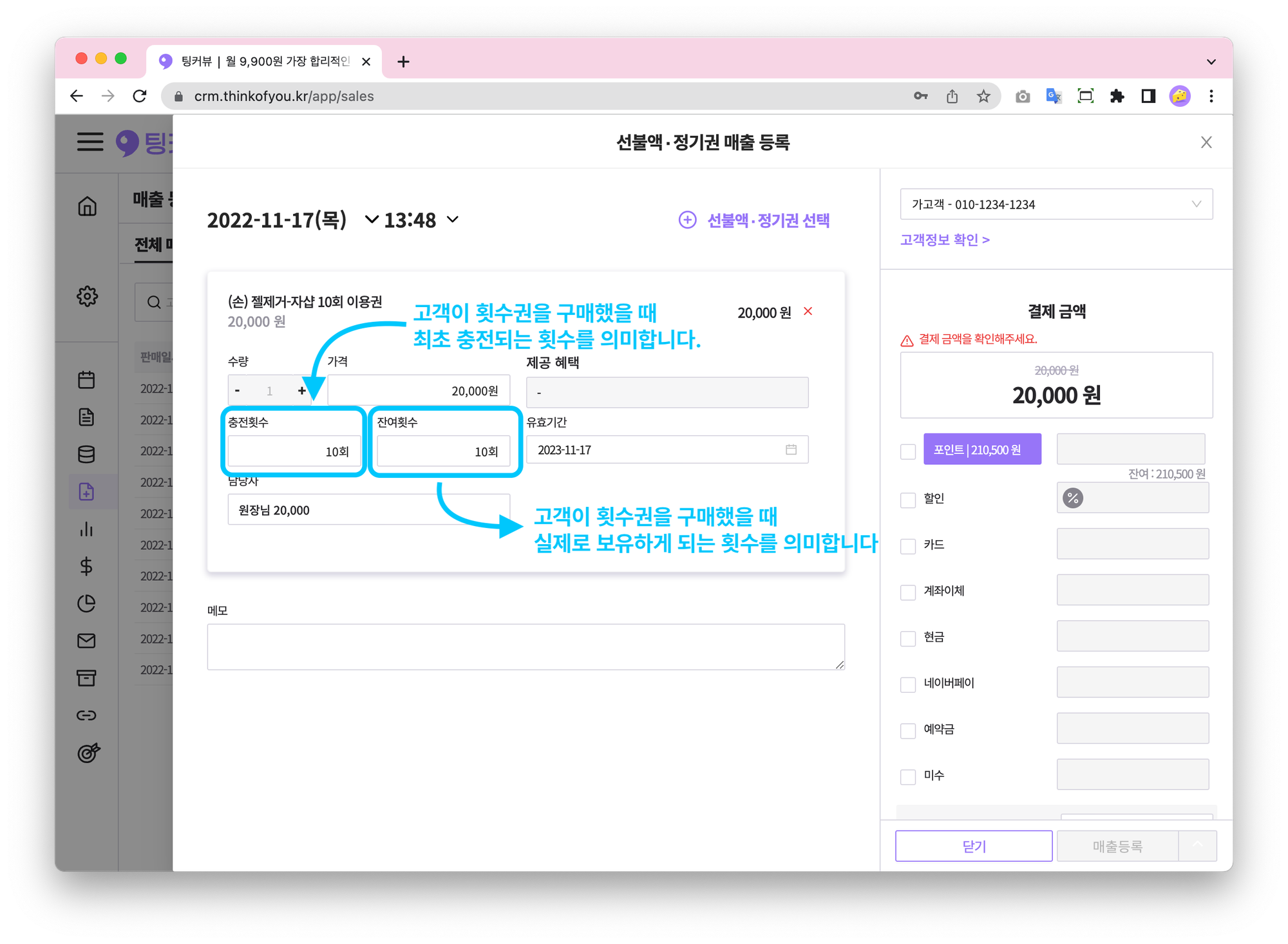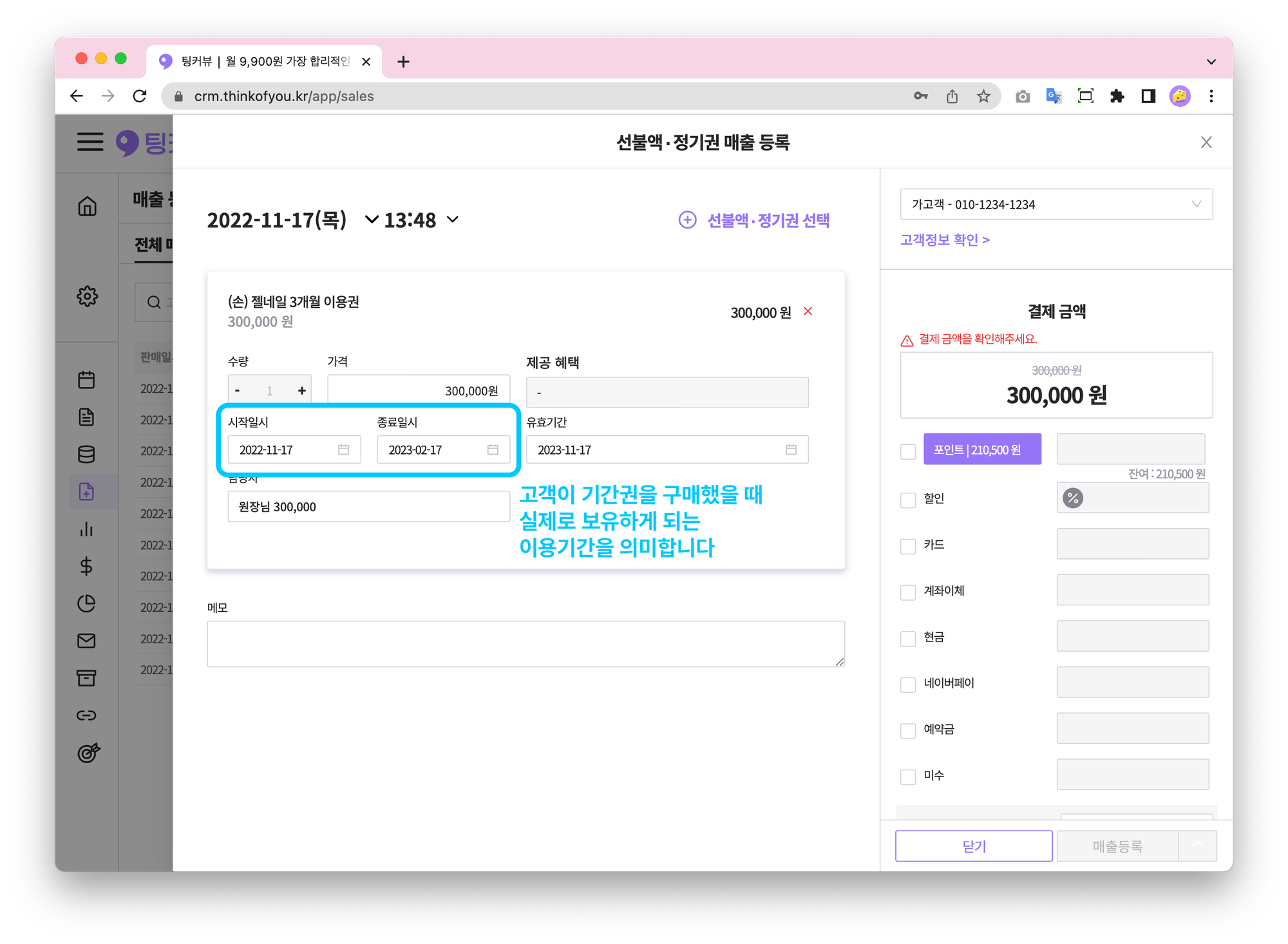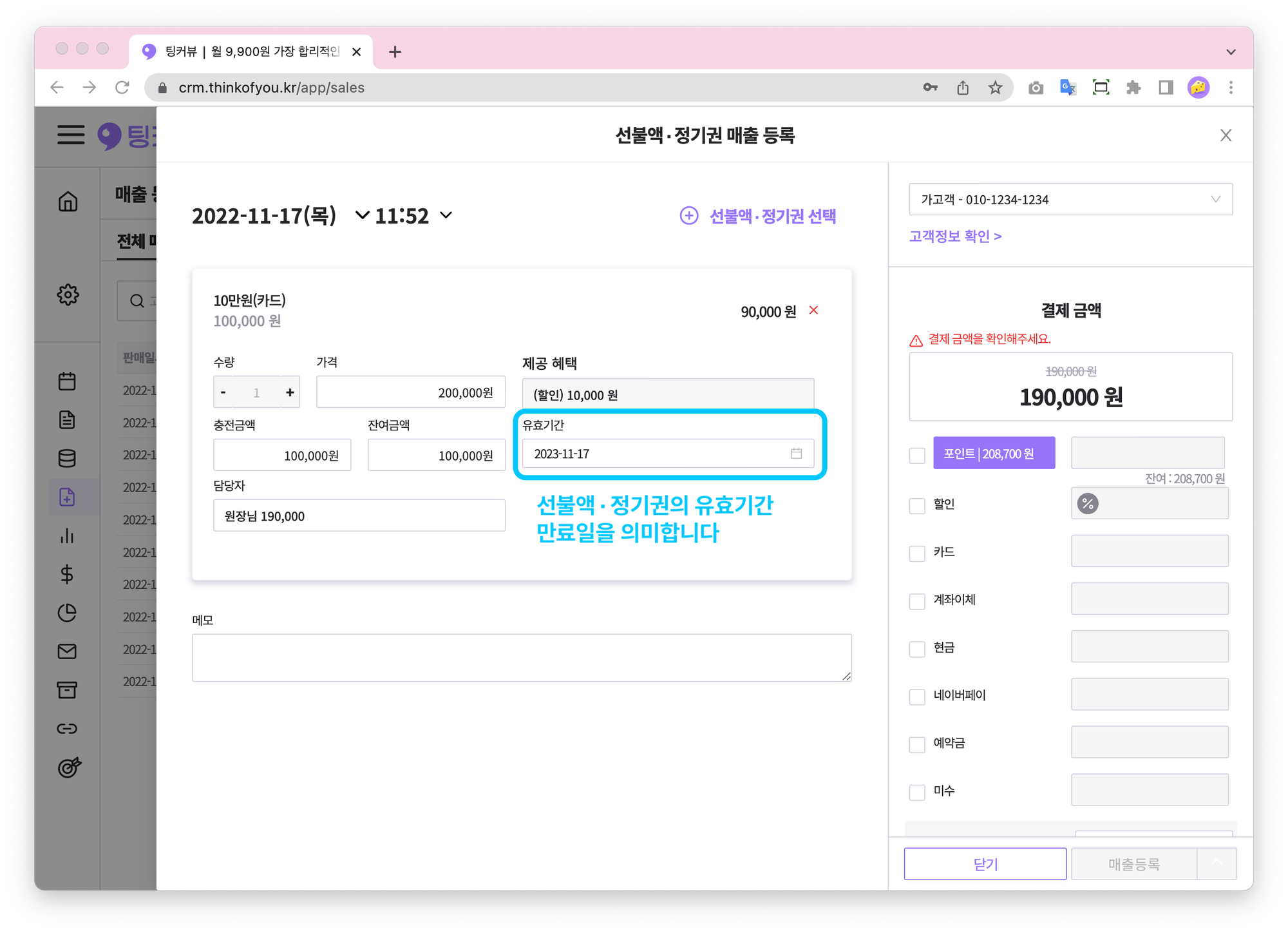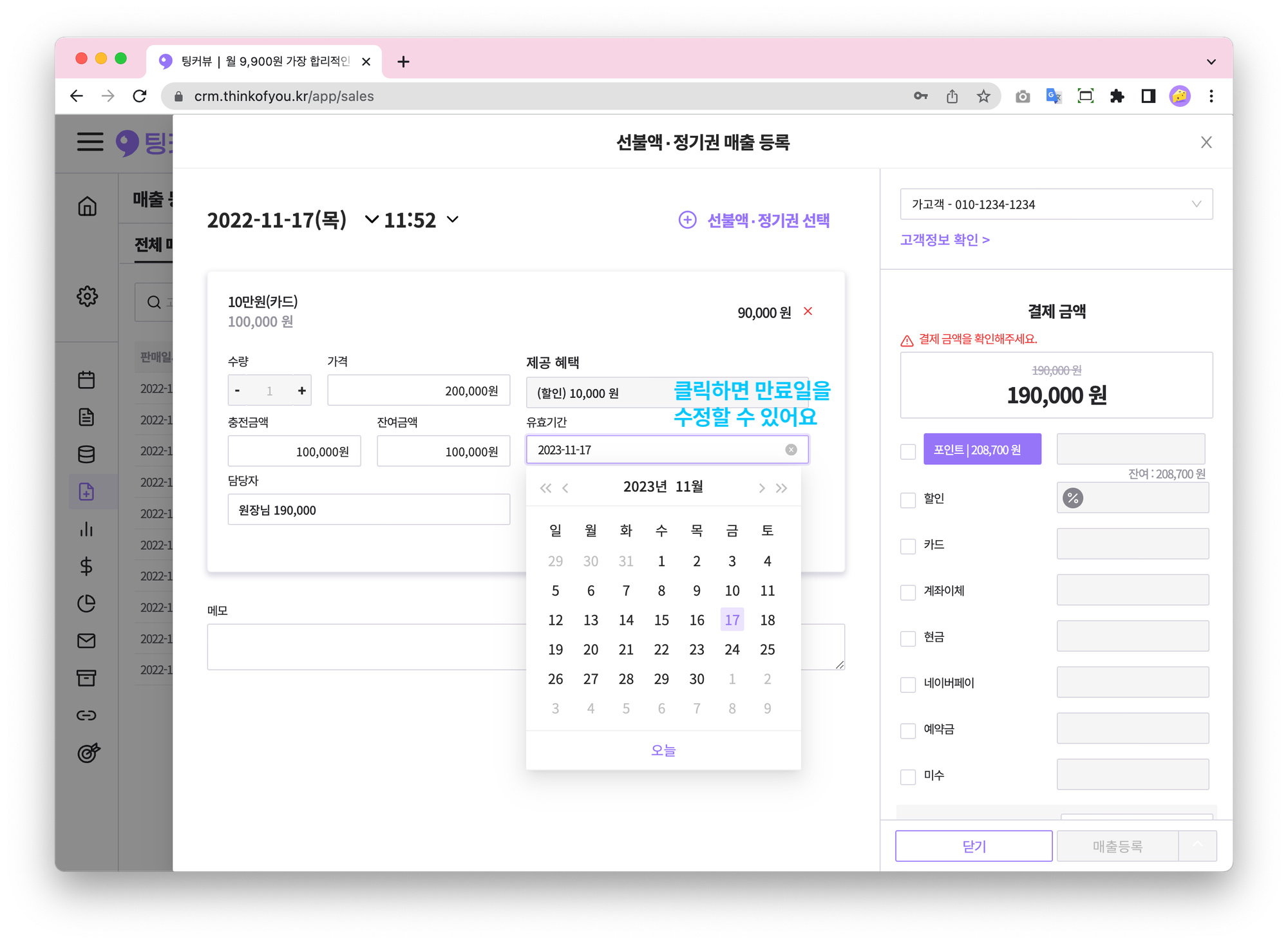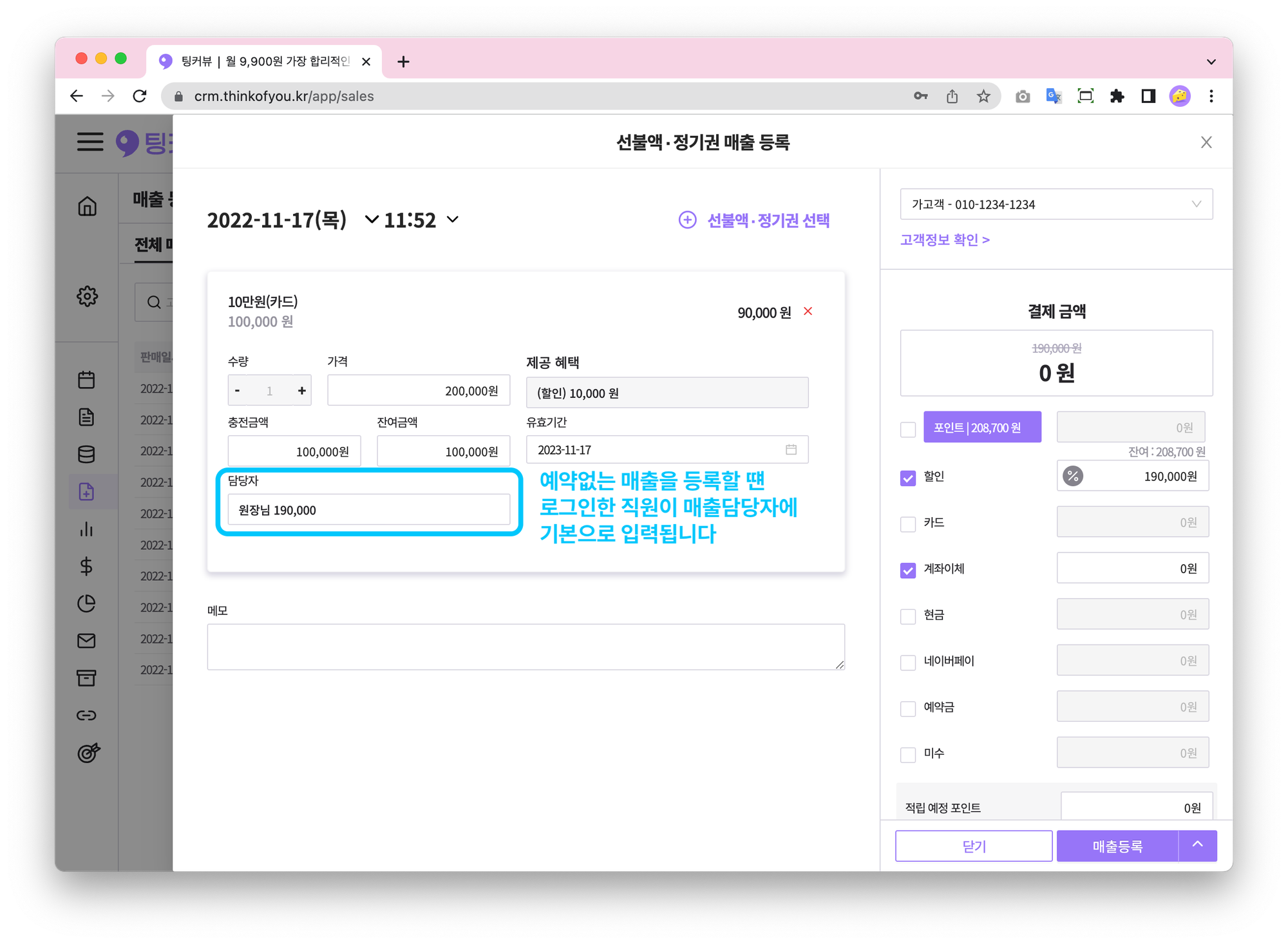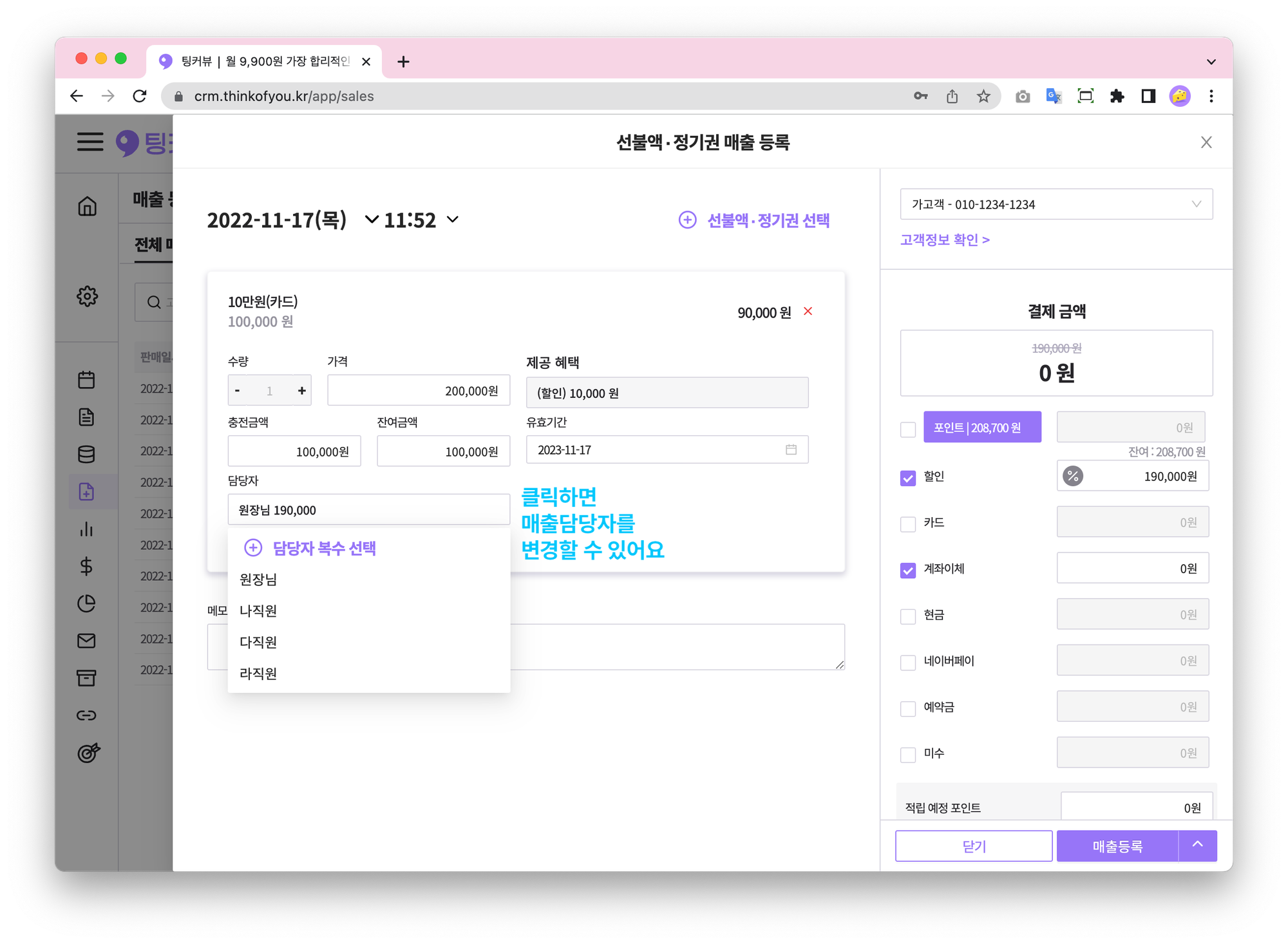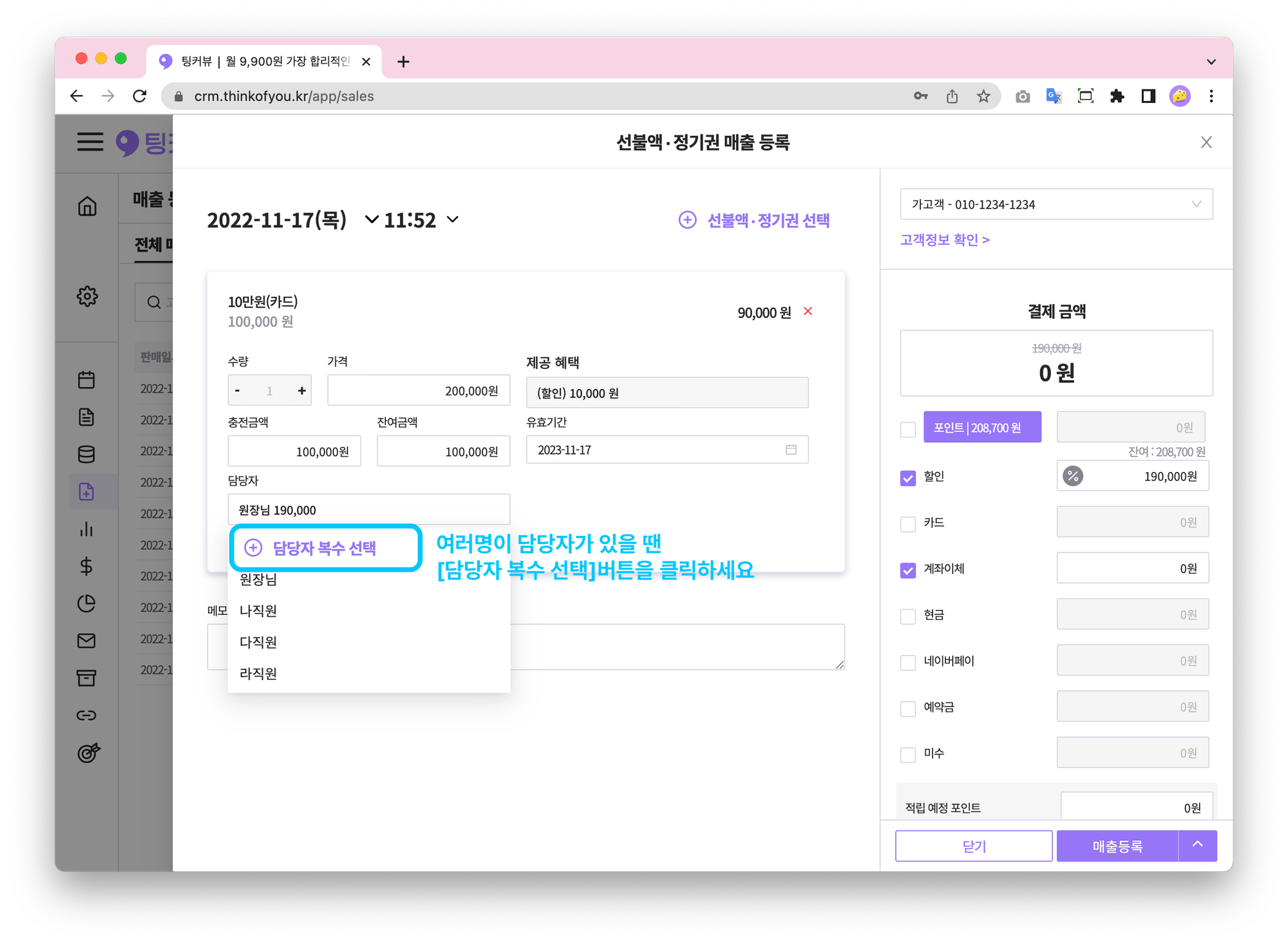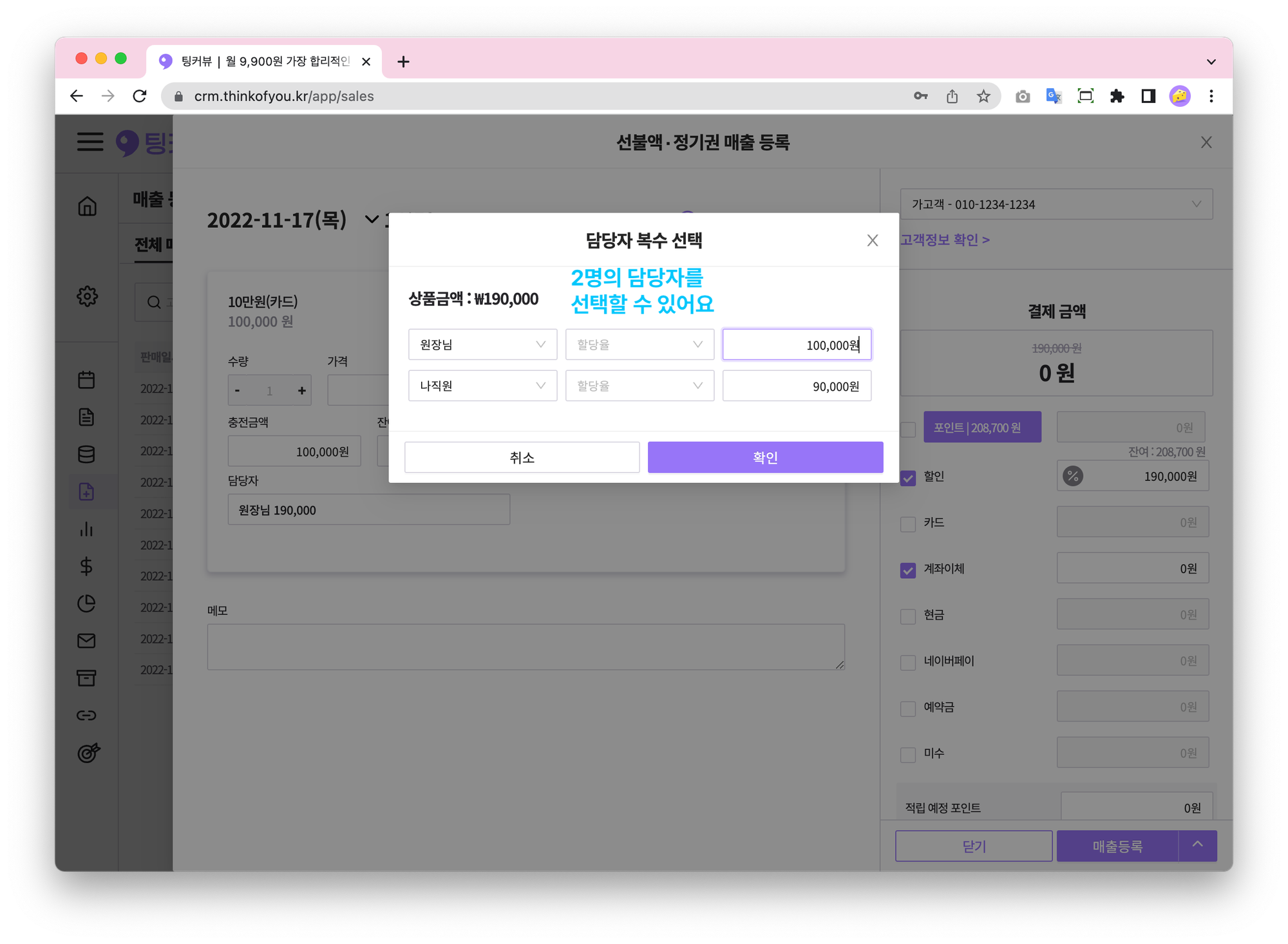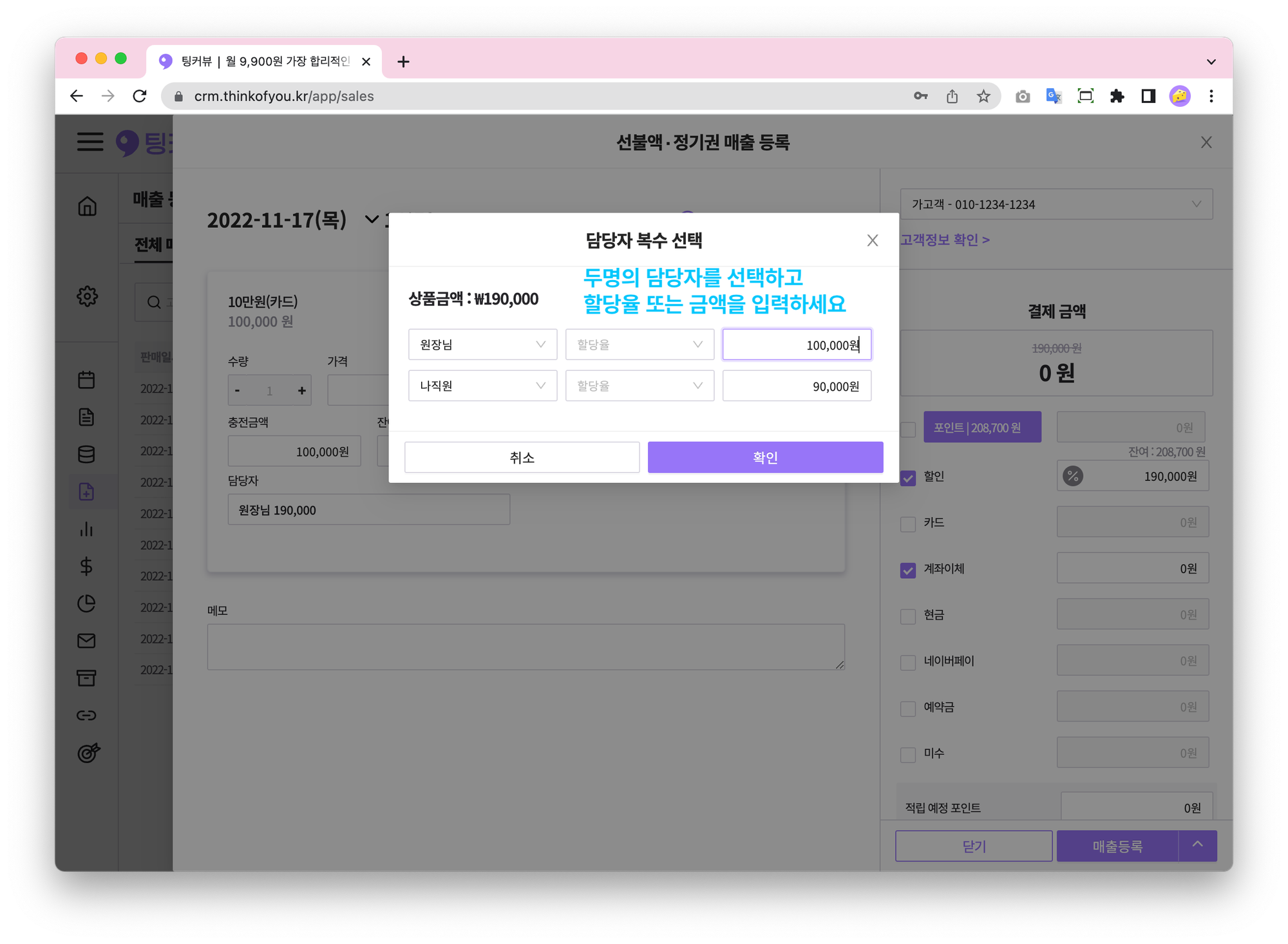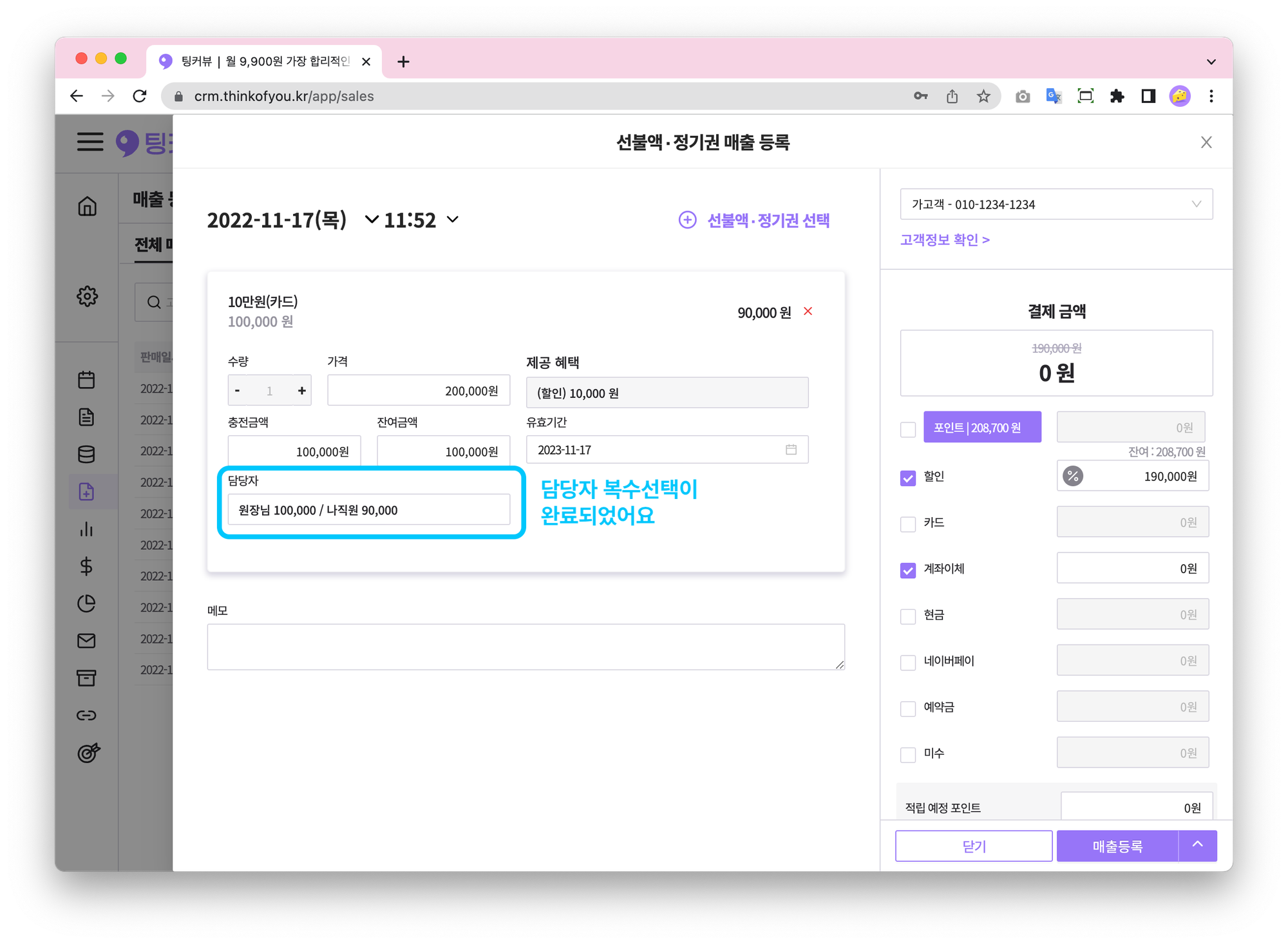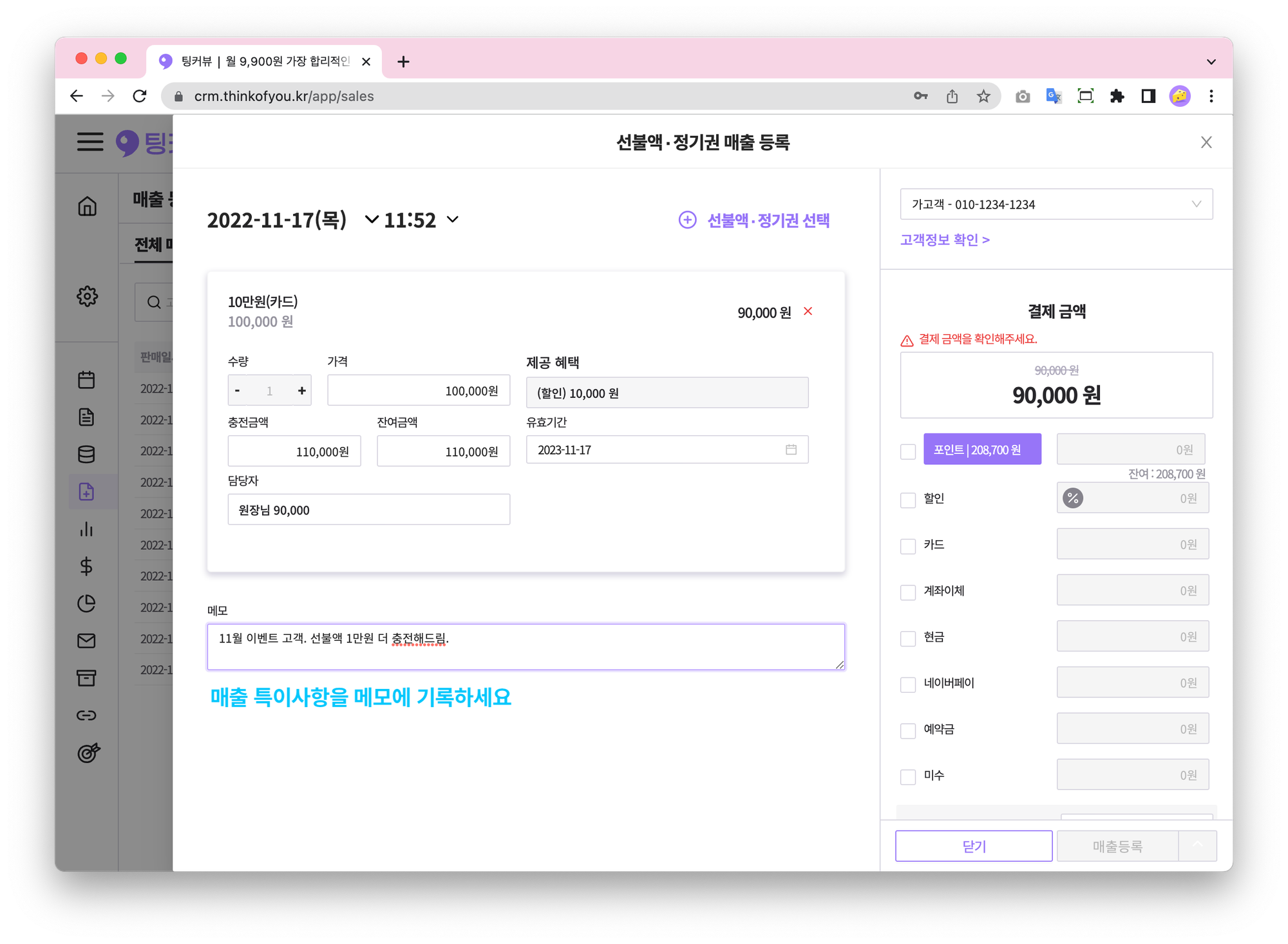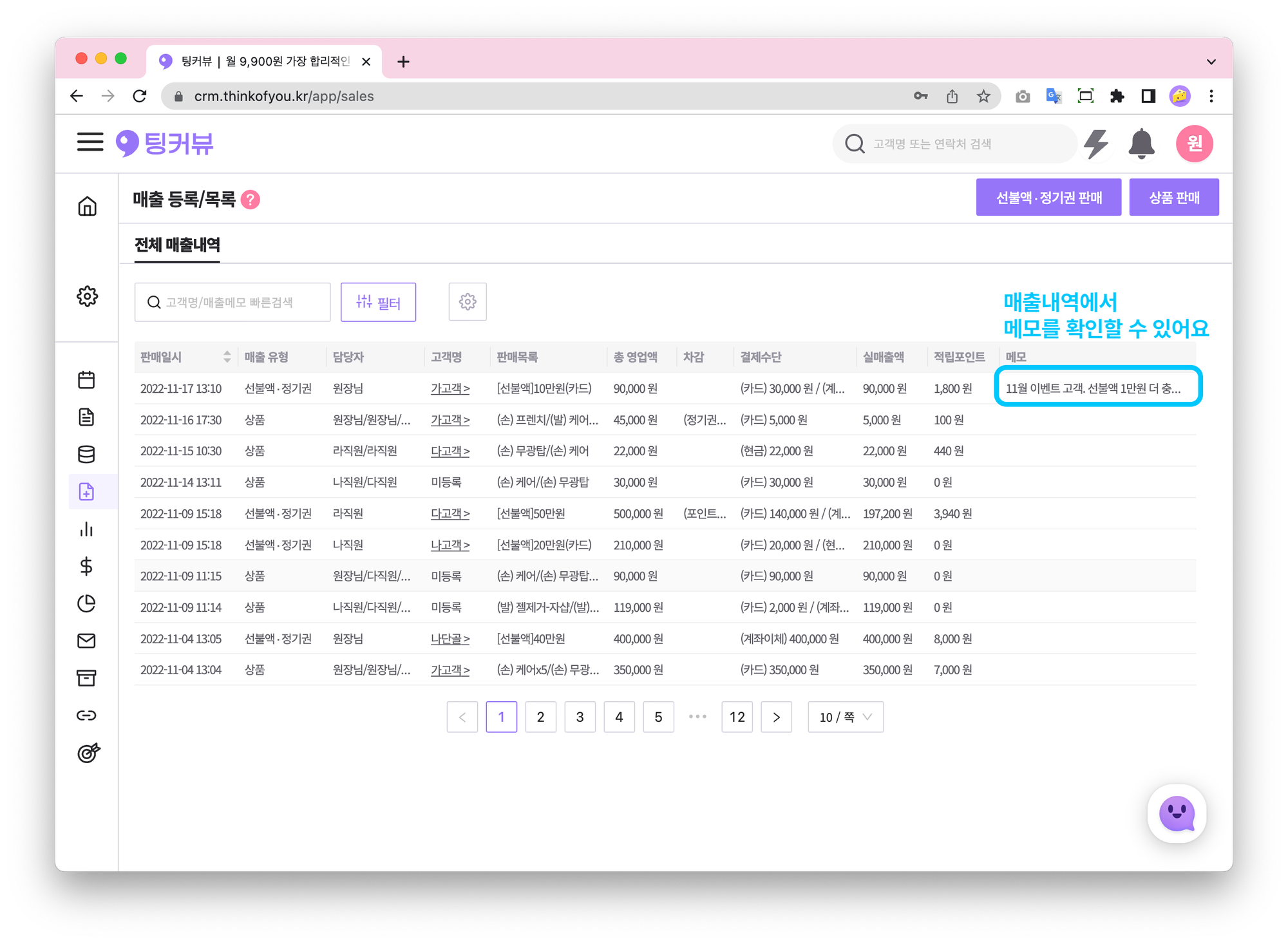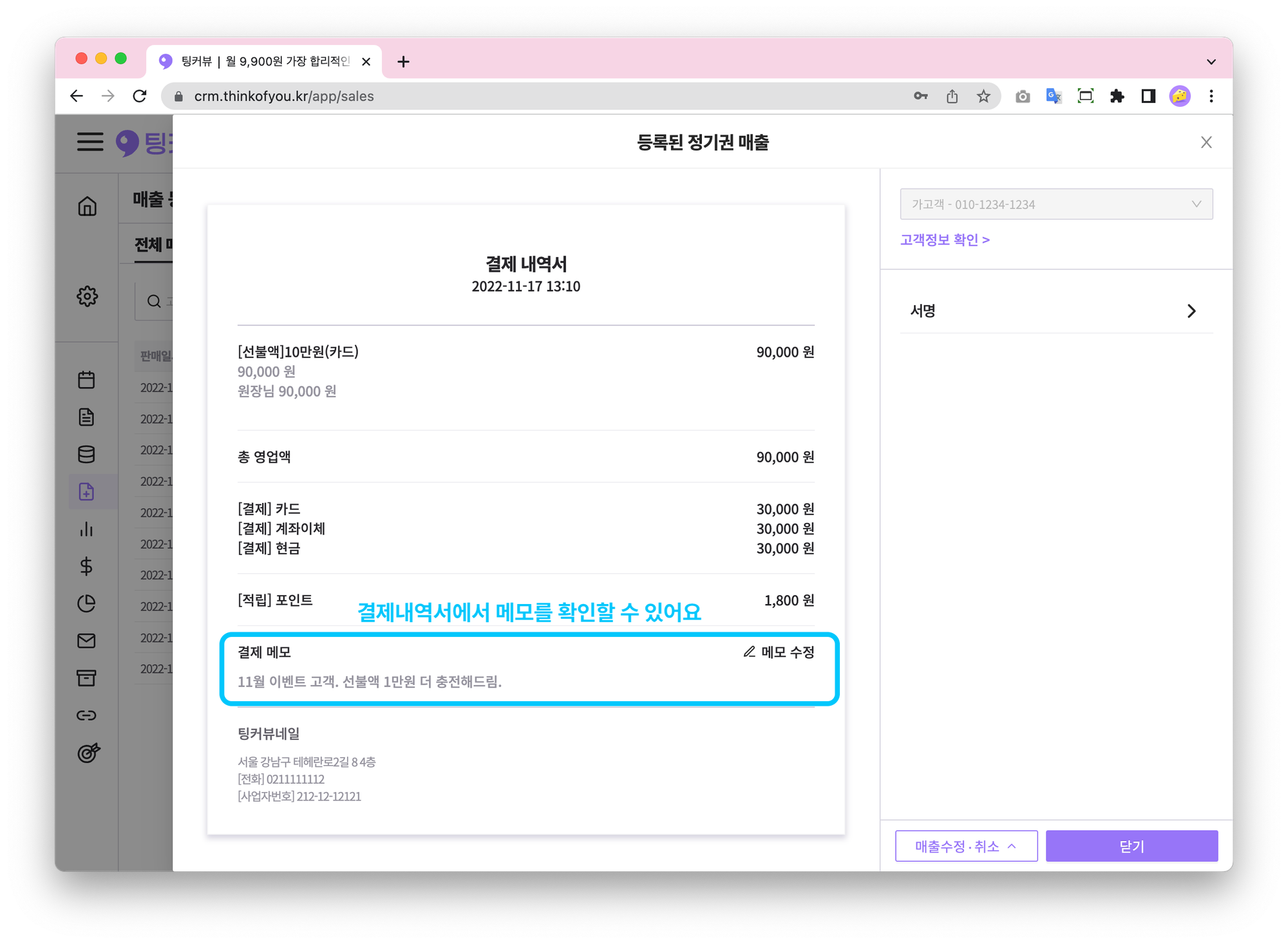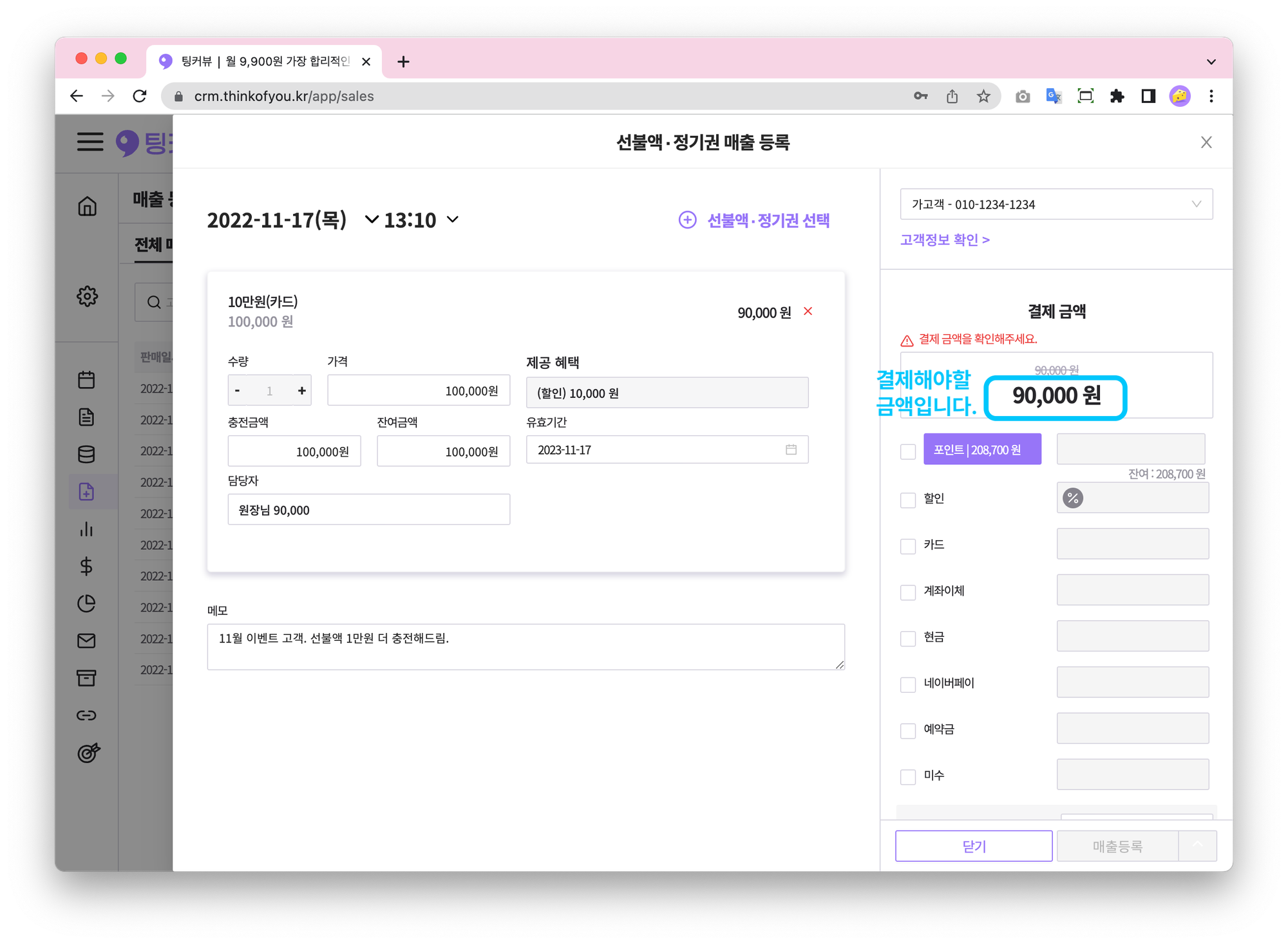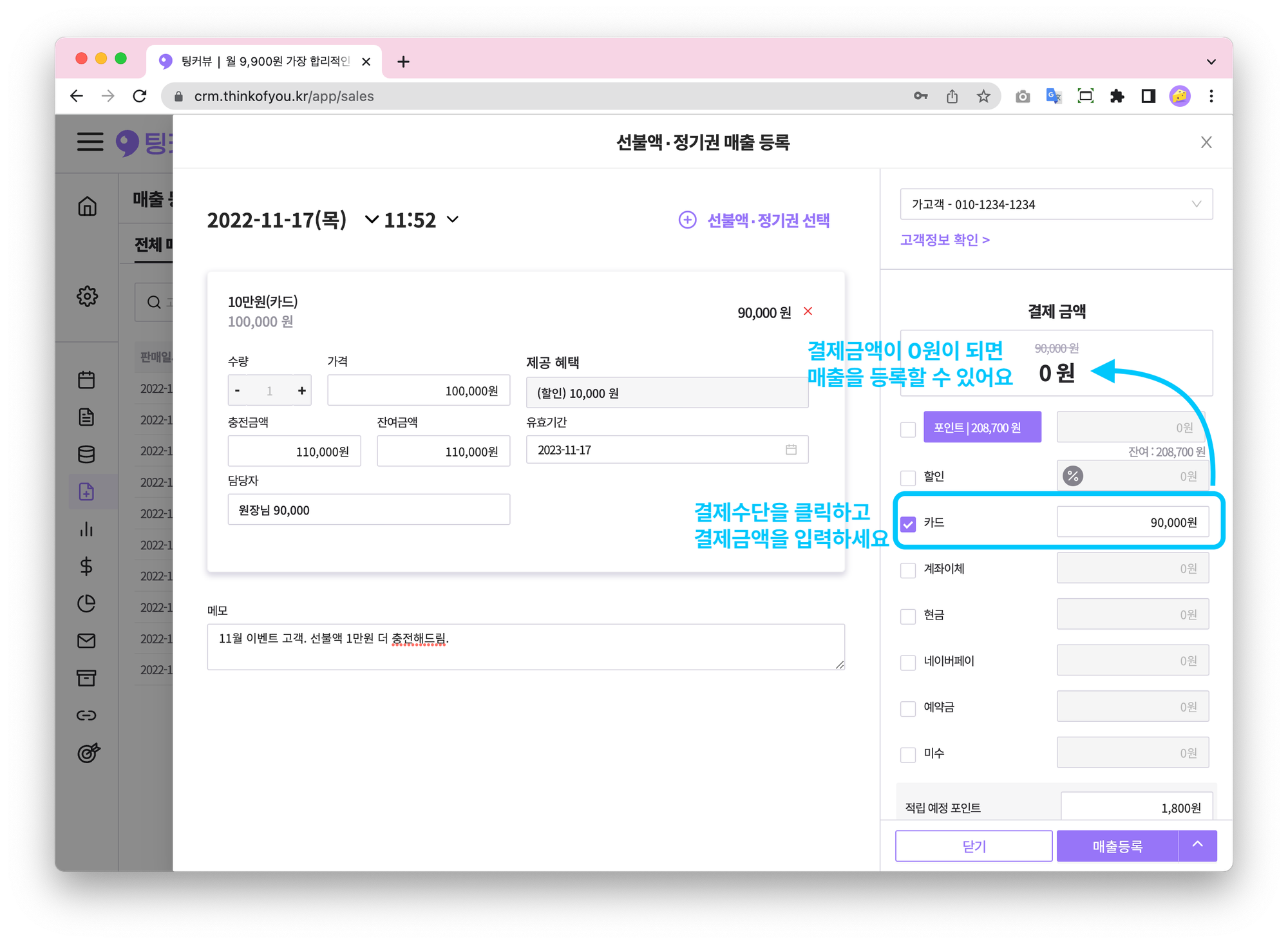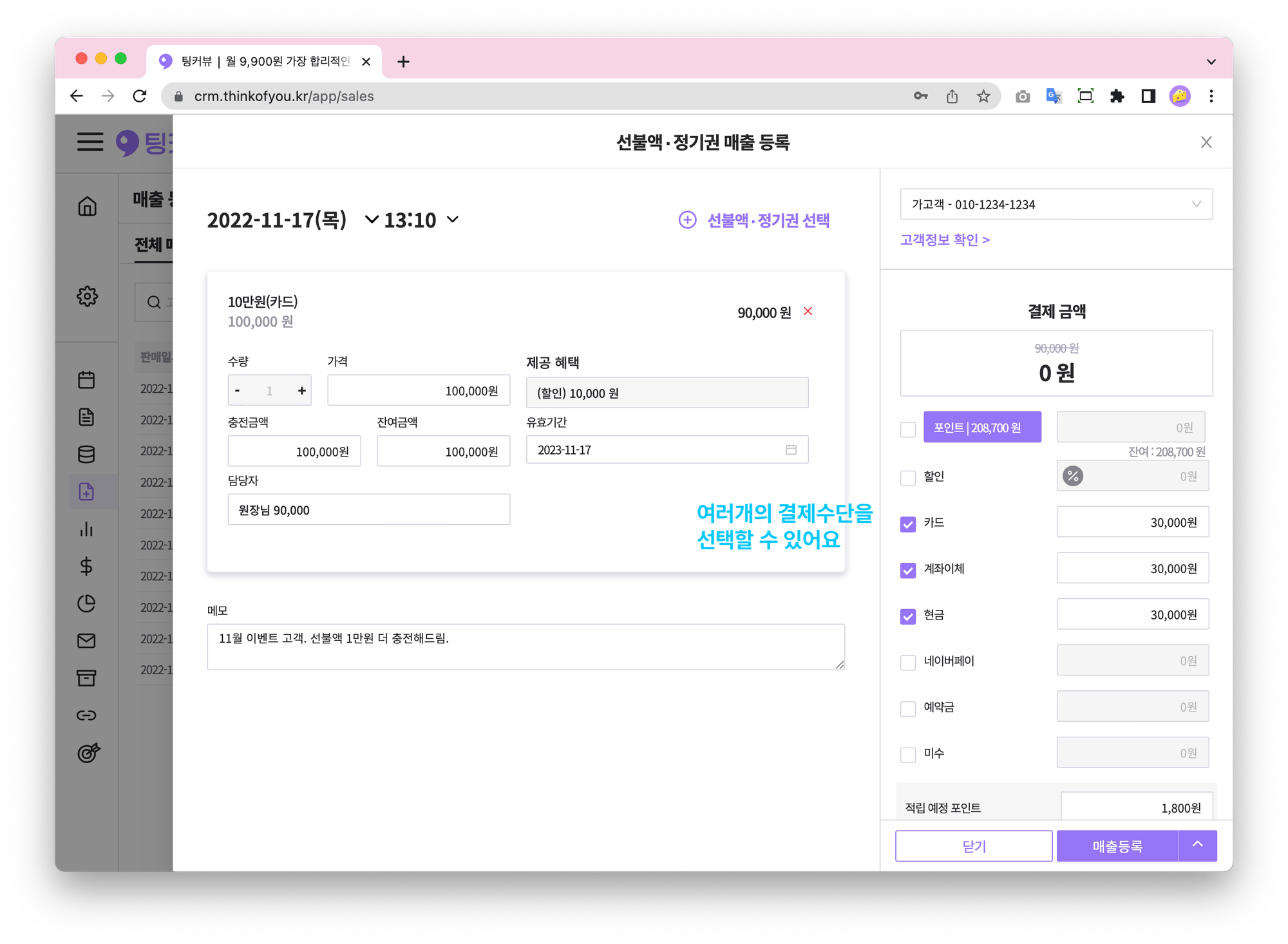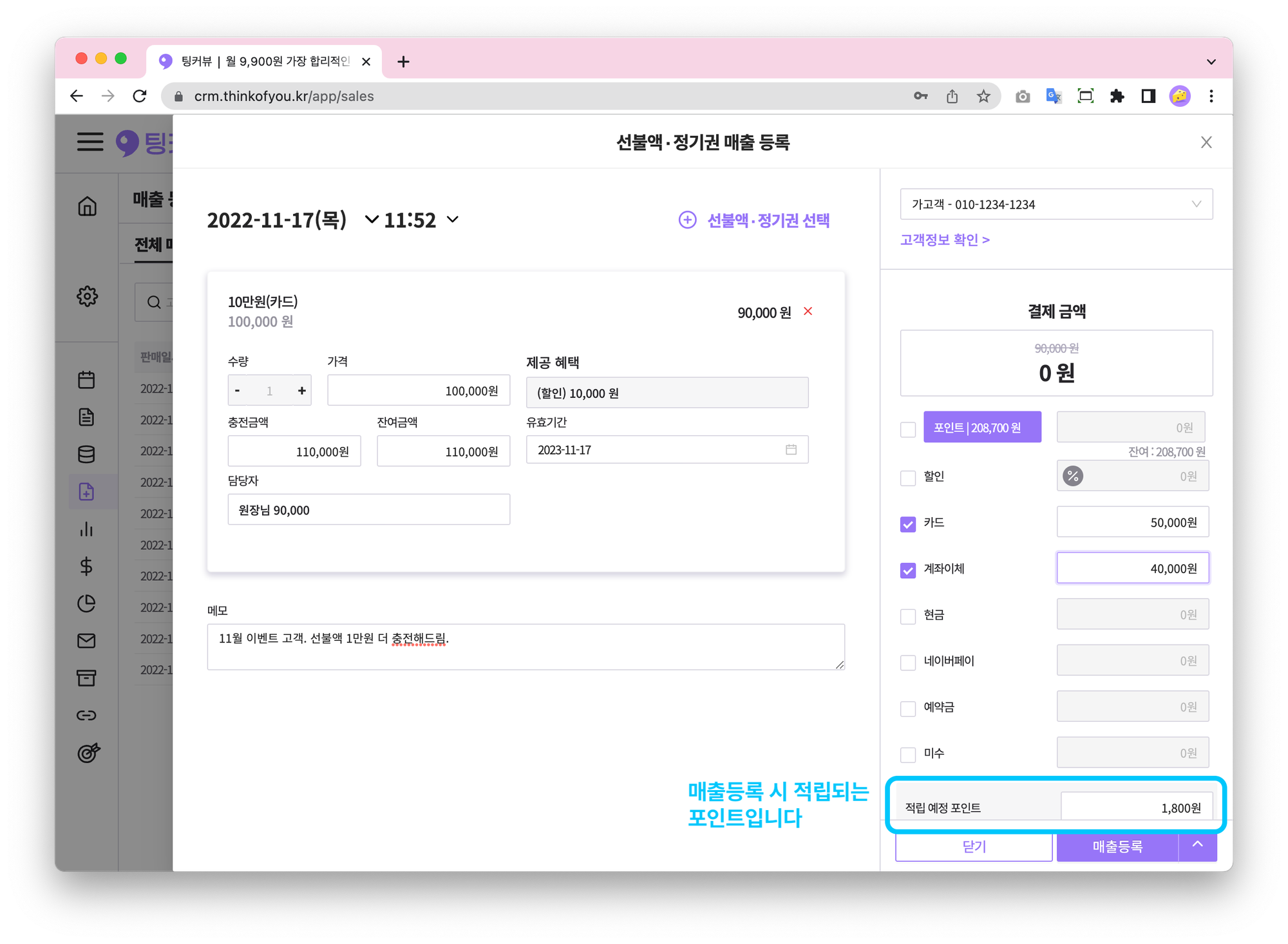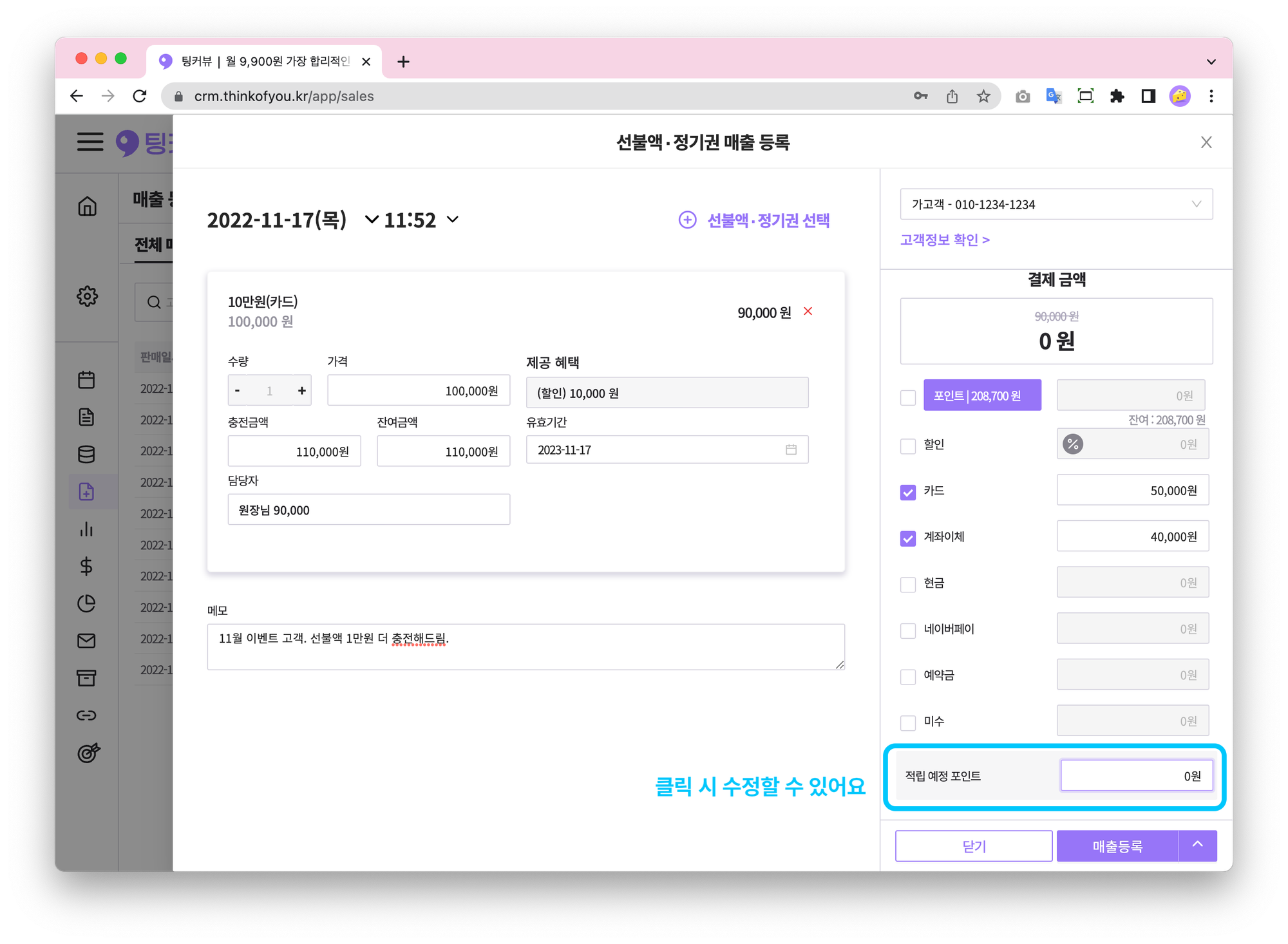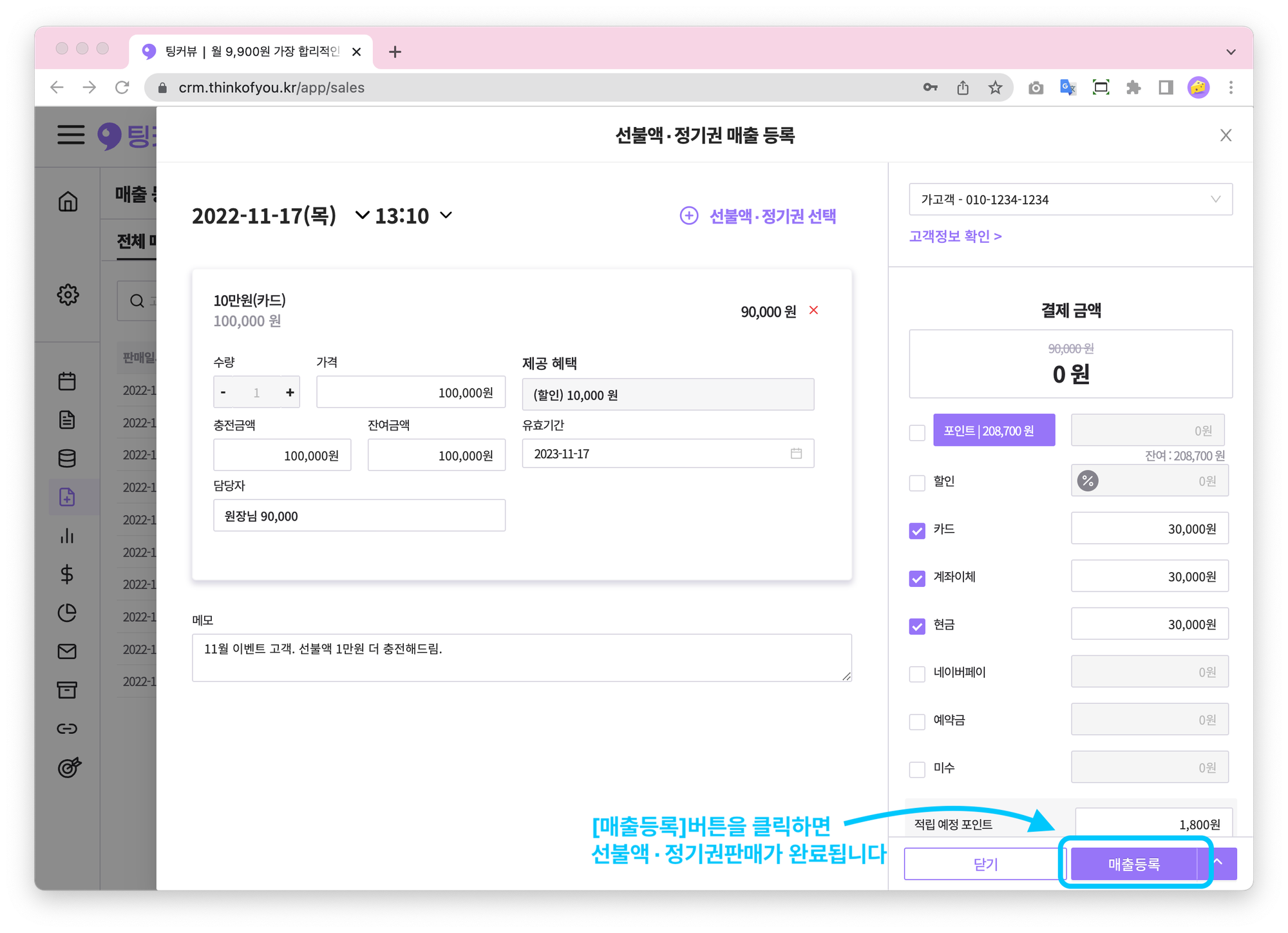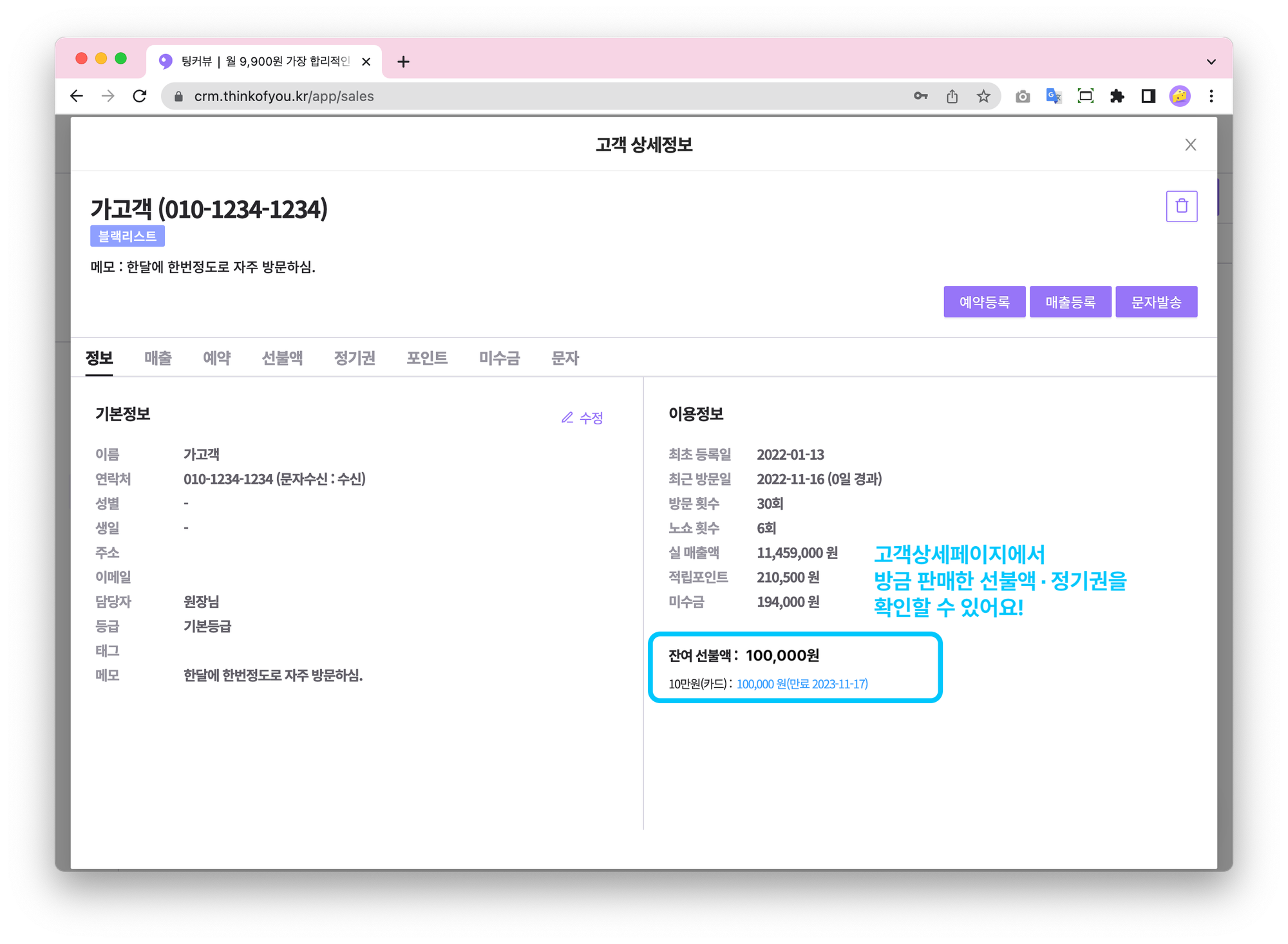단골고객을 확보하고 매출을 늘리기 위해서 꼭 필요한 선불액과 정기권! 어떻게 판매하는지 알려드릴게요!
1. 매출등록/목록 메뉴에서 선불액∙정기권 판매하기
•
매출등록/목록 메뉴 우측상단의 [+ 선불액∙정기권판매] 버튼을 클릭하세요!
2. 고객정보 입력하기
•
선불액∙정기권은 고객정보를 입력해야 판매할 수 있어요! 고객명을 꼭 입력해주세요!
3. 매출일시 변경하기
•
매출일시는 현재시간을 기본으로 세팅되어 있어요! 좌측상단의 타임피커를 클릭해 원하는 날짜와 시간을 선택하면 매출일시가 변경됩니다
4. 판매할 선불액∙정기권 선택하기
4-1. 판매할 선불액∙정기권 선택하기
•
우측 상단의 [+ 선불액∙정기권 선택]버튼을 클릭하면 판매가능한 선불액∙정기권메뉴를 확인할 수 있어요
•
판매를 원하는 선불액 또는 정기권을 선택하세요! (선불액∙정기권은 1개만 선택해 판매할 수 있어요)
4-2. 판매할 선불액∙정기권이 없을 때, 선불액∙정기권 메뉴 등록하기
•
선택할 수 있는 선불액∙정기권이 없다면? 먼저 판매할 선불액∙정기권 메뉴를 등록해주세요!
◦
•
우선, 현재 화면에서 창을 닫지 않고 선불액∙정기권메뉴를 바로 등록하는 방법을 알려드릴게요!
◦
우측상단의 [+선불액∙정기권 등록] 버튼을 클릭해주세요!
◦
판매할 선불액 또는 정기권의 정보를 입력하고 등록을 완료해주세요!
•
선불액∙정기권 메뉴가 등록되었어요! 이제 등록된 메뉴를 선택해 바로 판매할 수 있어요!
5. 판매할 선불액∙정기권 수정하기
5-1. 가격수정하기
•
원래 메뉴의 가격보다 비싸게 혹은 저렴하게 판매하고 싶다면? 가격을 수정해보세요!
◦
가격 입력필드에 금액을 변경해보세요! 제공혜택까지 반영된 최종가격이 자동으로 변경됩니다.
5-2. 충전∙잔여금액 수정하기
•
수기장부 이동, 프로그램 변경 등으로 기존 선불회원을 옮겨야 할때! 충전∙잔여금액을 수정해 매출을 등록해보세요
◦
선불액
▪
충전금액 : 선불액메뉴 등록 시 설정한 최종제공량이 자동으로 입력됩니다. 고객이 선불액을 구매했을 때 최초 충전되는 금액을 의미합니다.
▪
잔여금액 : 충전금액의 100%금액이 자동으로 입력됩니다. 고객이 선불액을 구매했을 때, 실제로 보유하게 되는 금액을 의미합니다.
◦
횟수권(정기권)
▪
충전횟수 : 횟수권메뉴 등록 시 설정한 최종제공량이 자동으로 입력됩니다. 고객이 횟수권을 구매했을 때 최초 충전되는 횟수를 의미합니다.
▪
잔여횟수 : 충전횟수의 100%횟수가 자동으로 입력됩니다. 고객이 횟수권을 구매했을 때, 실제로 보유하게 되는 횟수를 의미합니다.
◦
기간권(정기권)
▪
시작일시, 종료일시 : 기간권메뉴 등록 시 설정한 최종제공량이 자동으로 입력됩니다. 고객이 기간권을 구매했을 때 실제로 보유하게 되는 이용기간을 의미합니다.
주의! 종료일시는 유효기간 이전일이어야 합니다.
5-3. 유효기간 수정하기
•
선불액∙정기권을 사용할 수 있는 유효기간의 만료일을 의미합니다. 클릭하면 만료일을 변경할 수 있어요!
주의! 만료일 이전의 선불액∙정기권은 ‘사용가능’ 만료일이 지난 선불액∙정기권은 ‘기간만료’ 상태로 처리됩니다.
5-4. 매출담당자 선택하기
•
예약없는 매출을 등록할 땐 로그인한 직원이 매출담당자에 기본으로 입력됩니다
•
예약을 매출등록할 땐 예약담당자가 매출담당자로 자동 입력됩니다.
•
담당자를 클릭해 다른 담당자로 변경할 수 있어요! 이 때 선택한 담당자앞으로 매출과 인센티브 금액이 집계됩니다.
•
하나의 선불액∙정기권에 여러명의 담당자가 있을 땐, 담당자복수 선택 기능을 이용해보세요! 매출금액을 분할해 집계할 수 있어요!
◦
담당자를 클릭하고 [+ 담당자 복수 선택] 버튼을 클릭하세요!
◦
두명의 담당자를 클릭하고 할당률 또는 금액을 입력한 후 [확인]버튼을 클릭하세요!
◦
담당자 복수선택이 완료되었어요!
6. 매출메모 입력하기
•
매출시점에 특이사항이 있다면? 매출메모를 기록해보세요! 입력한 매출메모는 매출내역과 결제내역서에서도 함께 확인할 수 있어요!
7. 결제금액 입력하기
•
판매할 선불액∙정기권의 정보를 모두 입력했다면 이제 결제를 할 차례에요! 이용을 원하는 결제수단을 클릭하고 금액을 입력해보세요! (여러개의 결제수단을 입력할 수 있어요)
◦
참고! 정기권(횟수권∙기간권) 판매 시 선불액으로 결제할 수 있어요! (2023년 4월 업데이트)
•
상단의 결제금액이 0원이 되면 우측하단의 [매출등록] 버튼을 클릭해 결제가 가능합니다!
8. 적립 포인트 수정하기
•
적립예정포인트는 매출등록 후 고객앞으로 적립되는 포인트 금액을 의미합니다.
◦
[환경설정]-[고객등급 설정]에서 고객등급별로 결제수단에 따른 포인트 적립률을 설정할 수 있어요! 설정이 되어있다면 결제금액에 따른 포인트가 자동으로 계산되어 입력됩니다. (참고 : .svg&blockId=7cd023c8-fa72-4d93-aae3-f11013118c3a) 고객 등급 등록)
고객 등급 등록)
.svg&blockId=7cd023c8-fa72-4d93-aae3-f11013118c3a) 고객 등급 등록)
고객 등급 등록)•
입력필드를 클릭해 적립포인트를 수정할 수 있어요!
9. 매출등록 완료하기
•
우측하단의 [매출등록]버튼을 클릭하면 선불액∙정기권 판매가 완료됩니다.
•
고객상세페이지에서 방금 판매한 선불액∙정기권을 확인할 수 있어요!
서비스 이용 중 궁금한 점이나 건의사항이 있다면 팅커뷰 운영팀에 문의해주세요.
채팅으로 문의하기 >